Dell Latitude 7480 User Manual [da]
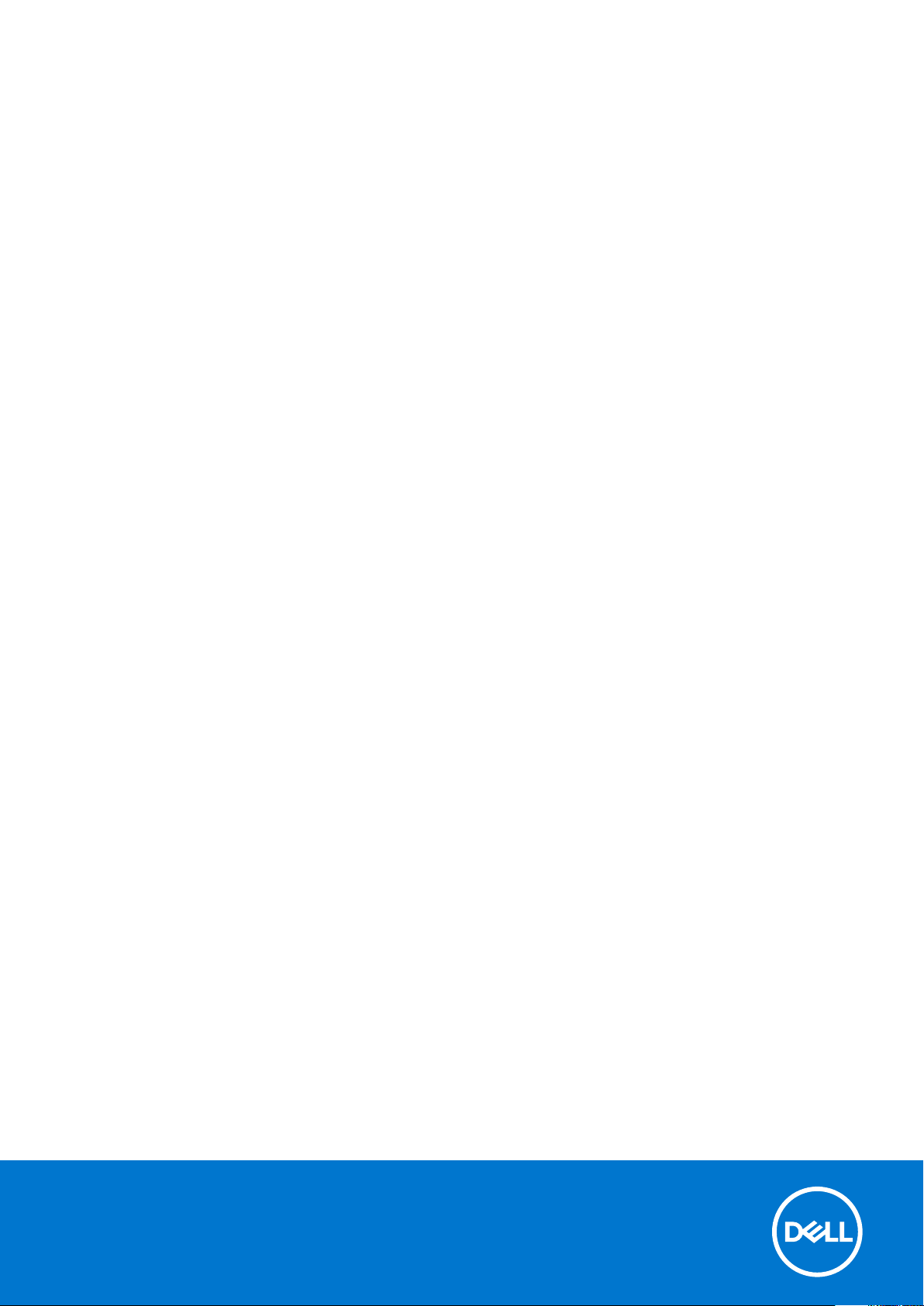
Dell Latitude 7480
Ejerens manual
Forordningsmodel: P73G
Forordningstype: P73G001
February 2021
rev. A05
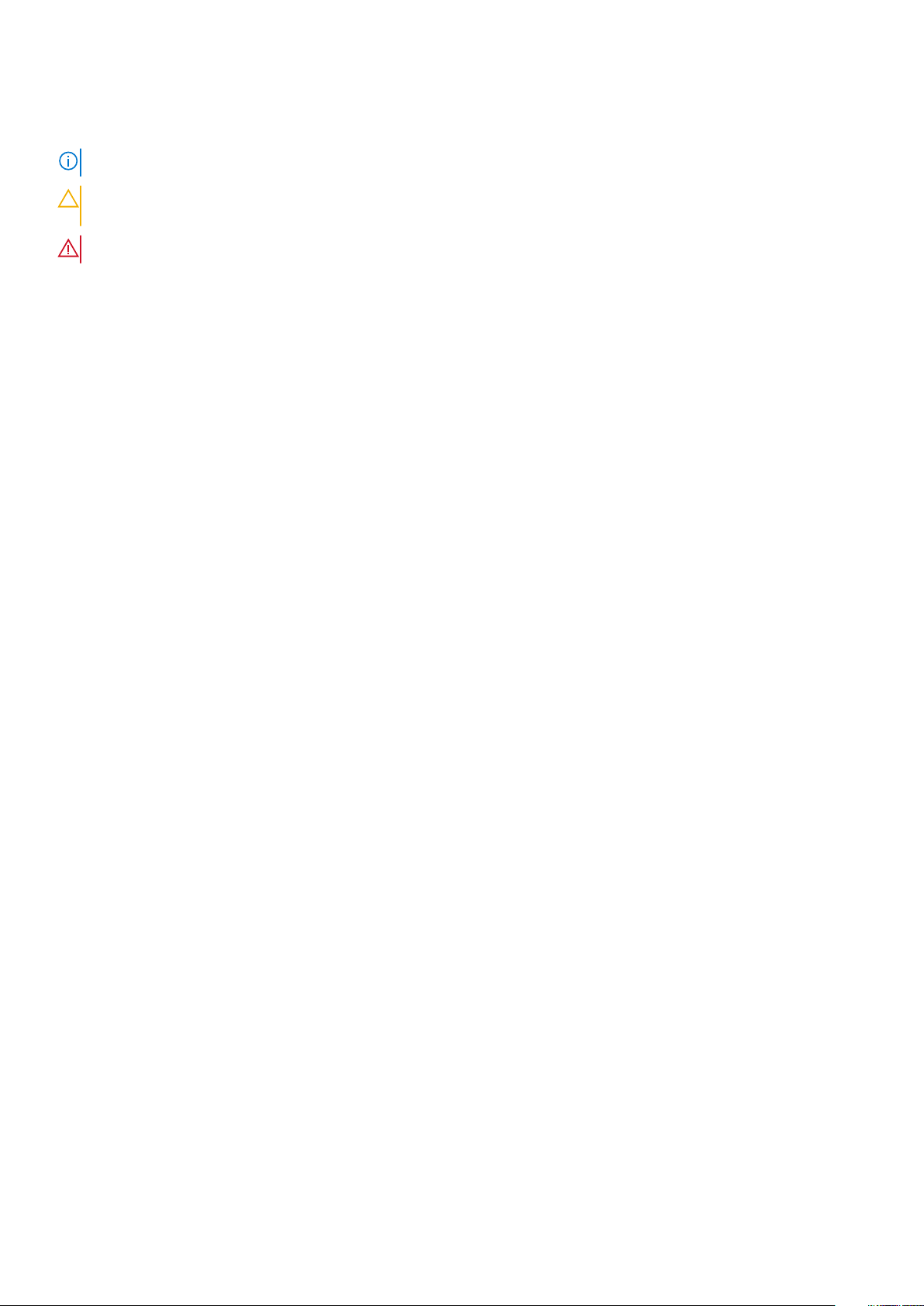
Bemærk, forsigtig og advarsel
BEMÆRK: En NOTE angiver vigtige oplysninger, som hjælper dig med at bruge produktet bedre.
FORSIGTIG: FORSIGTIG angiver enten en mulig beskadigelse af hardware eller tab af data, og oplyser dig om, hvordan
du kan undgå dette problem.
ADVARSEL: ADVARSEL angiver risiko for tingskade, legemsbeskadigelse eller død.
© 2017-2021 Dell Inc. Eller dets associerede selskaber. Alle rettigheder forbeholdes. Dell, EMC, og andre varemærker er varemærker tilhørende Dell Inc. eller
deres associerede selskaber. Andre varemærker kan være varemærker for deres respektive ejere.
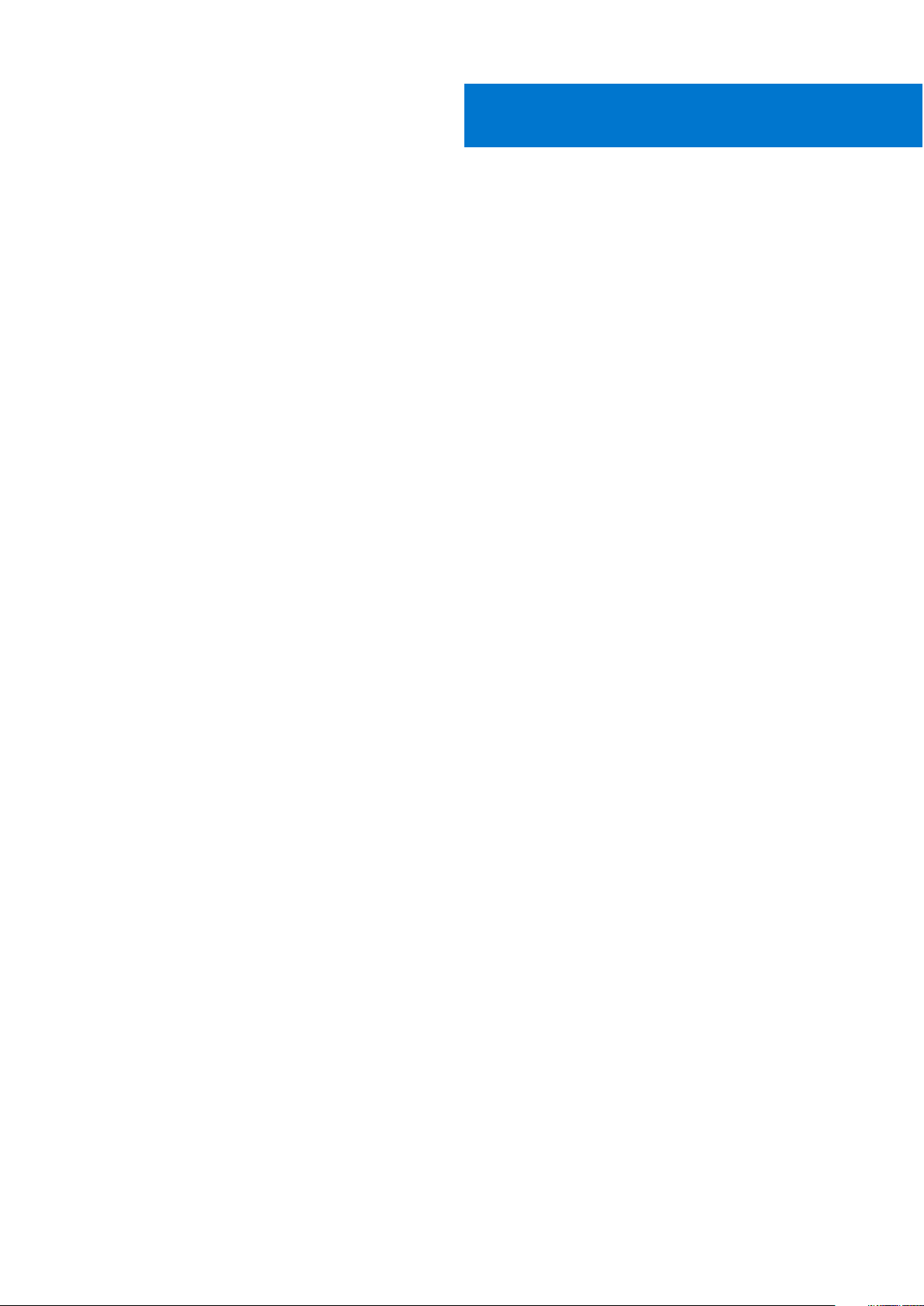
Indholdsfortegnelse
Kapitel 1: Sådan arbejder du med computeren....................................................................................7
Sådan slukker du for din – Windows...................................................................................................................................7
Sådan slukker du for computeren — Windows 8..............................................................................................................7
Sådan slukker du for computeren — Windows 7..............................................................................................................7
Før du udfører arbejde på computerens indvendige dele.................................................................................................8
Sikkerhedsinstruktioner.........................................................................................................................................................8
Efter du har udført arbejde på computerens indvendige dele......................................................................................... 9
Kapitel 2: Adskillelse og samling......................................................................................................10
Anbefalet værktøj.................................................................................................................................................................10
Liste over skruer...................................................................................................................................................................10
SIM-kort (Subscriber Identification Module).....................................................................................................................11
Fjernelse af SIM-kort eller SIM-kortbakke...................................................................................................................11
Genmontering af SIM-kortet........................................................................................................................................ 12
Sådan fjernes den ikke-fungerende SIM-kortbakke.................................................................................................. 12
Bunddæksel...........................................................................................................................................................................13
Sådan fjernes bunddækslet...........................................................................................................................................13
Sådan installeres bunddækslet..................................................................................................................................... 14
Batteri.................................................................................................................................................................................... 14
Forholdsregler for litium-ion-batteri.............................................................................................................................14
Sådan fjernes batteri......................................................................................................................................................15
Sådan monteres batteriet............................................................................................................................................. 15
PCle Solid-state-drev (SSD).............................................................................................................................................. 16
Sådan fjernes PCIe SSD................................................................................................................................................ 16
Sådan installeres PCIe SSD...........................................................................................................................................16
Højttaler................................................................................................................................................................................. 17
Sådan fjernes højttalermodulet.....................................................................................................................................17
Montering af højttalermodulet......................................................................................................................................18
Møntcellebatteri................................................................................................................................................................... 18
Sådan fjernes møntcellebatteriet................................................................................................................................. 18
Sådan monteres knapcellebatteriet............................................................................................................................. 19
WWAN-kort.......................................................................................................................................................................... 19
Sådan fjernes WWAN-kortet........................................................................................................................................19
Sådan installeres WWAN-kortet..................................................................................................................................20
WLAN-kort...........................................................................................................................................................................20
Sådan fjernes WLAN-kortet.........................................................................................................................................20
Sådan monteres WLAN-kortet.....................................................................................................................................21
Hukommelsesmoduler..........................................................................................................................................................21
Sådan fjernes hukommelsesmodulet............................................................................................................................21
Sådan monteres hukommelsesmodulet...................................................................................................................... 22
Kølelegeme........................................................................................................................................................................... 22
Sådan fjernes kølelegememodulet...............................................................................................................................22
Sådan monteres kølelegememodulet.......................................................................................................................... 23
LED-kort............................................................................................................................................................................... 23
Indholdsfortegnelse 3
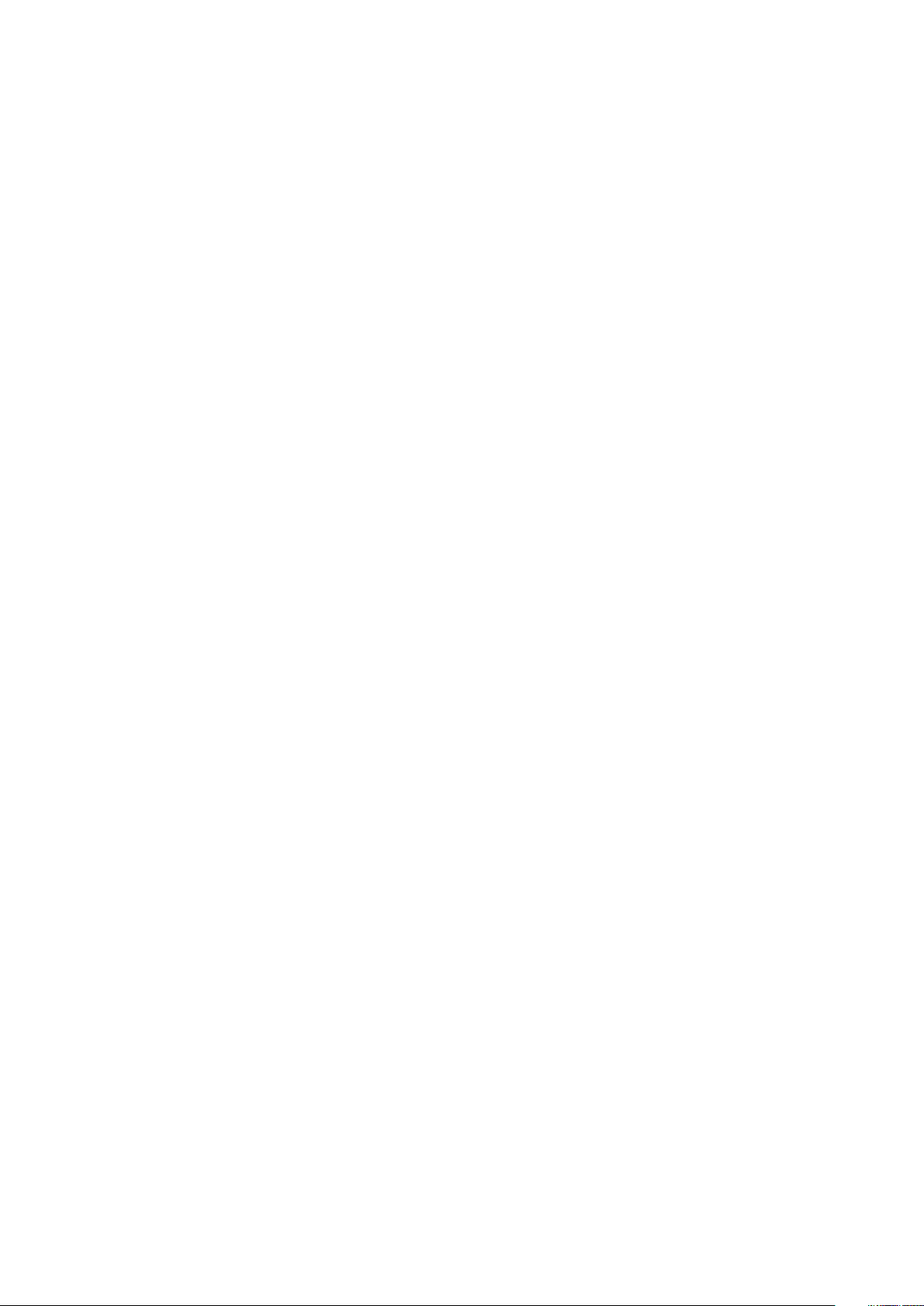
Sådan fjernes LED-kortet.............................................................................................................................................23
Sådan installeres LED-kortet........................................................................................................................................24
Chipkortmodul......................................................................................................................................................................24
Sådan fjernes smartcard-kassetten............................................................................................................................ 24
Sådan installeres smartcard-kassetten.......................................................................................................................26
Berøringsplade..................................................................................................................................................................... 26
Sådan fjernes kortet til pegefeltknapperne................................................................................................................26
Sådan installeres kortet til pegefeltknapperne...........................................................................................................28
Strømstikport.......................................................................................................................................................................28
Sådan fjernes strømadapterporten............................................................................................................................. 28
Montering af strømadapterporten.............................................................................................................................. 29
Skærmkonstruktion.............................................................................................................................................................29
Fjernelse af skærmmodulet.......................................................................................................................................... 29
Montering af skærmmodulet........................................................................................................................................ 31
Touchskærmpanel................................................................................................................................................................31
Sådan fjernes touchskærmpanelet...............................................................................................................................31
Sådan installeres touchskærmpanelet........................................................................................................................ 33
Skærmfacet..........................................................................................................................................................................33
Sådan fjernes skærmfacetten (ikke-touch)...............................................................................................................33
Montering af skærmfacet (ikke-touch)......................................................................................................................34
Skærmpanel uden touchfunktionalitet..............................................................................................................................34
Sådan fjernes skærmpanelet (ikke-touch).................................................................................................................34
Sådan installeres skærmpanelet (ikke-touch)............................................................................................................37
Kameramikrofonmodul........................................................................................................................................................ 37
Sådan fjernes kamera-mikrofon-modulet................................................................................................................... 37
Sådan installeres kameraet...........................................................................................................................................38
Hætter til skærmhængsel.................................................................................................................................................. 39
Sådan fjernes skærmhængslets hætte.......................................................................................................................39
Sådan installeres skærmhængslets hætte................................................................................................................. 39
Sådan fjernes den ikke-fungerende SIM-kortbakke....................................................................................................... 39
Systemkort...........................................................................................................................................................................40
Fjernelse af systemkort.................................................................................................................................................40
Installation af systemkort..............................................................................................................................................45
Tastaturgitter og tastatur.................................................................................................................................................. 45
Fjernelse af tastaturmodulet........................................................................................................................................ 45
Sådan fjernes tastaturet fra tastaturbakken..............................................................................................................47
Sådan installeres tastaturet på tastaturbakken......................................................................................................... 47
Sådan installeres tastaturmodulet............................................................................................................................... 48
Håndfladestøtte...................................................................................................................................................................48
Sådan udskiftes håndledsstøtten................................................................................................................................ 48
Kapitel 3: System Setup (Systemopsætning).................................................................................. 50
Startmenu............................................................................................................................................................................ 50
Navigationstaster................................................................................................................................................................ 50
Indstillinger i systeminstallationsmenuen...........................................................................................................................51
Indstillinger på den generelle skærm..................................................................................................................................51
Indstillinger på systemkonfigurationskærmen..................................................................................................................52
Video..................................................................................................................................................................................... 54
Indstillinger på skærmen sikkerhed................................................................................................................................... 54
Indstillinger på skærmen for sikker start.......................................................................................................................... 55
4
Indholdsfortegnelse
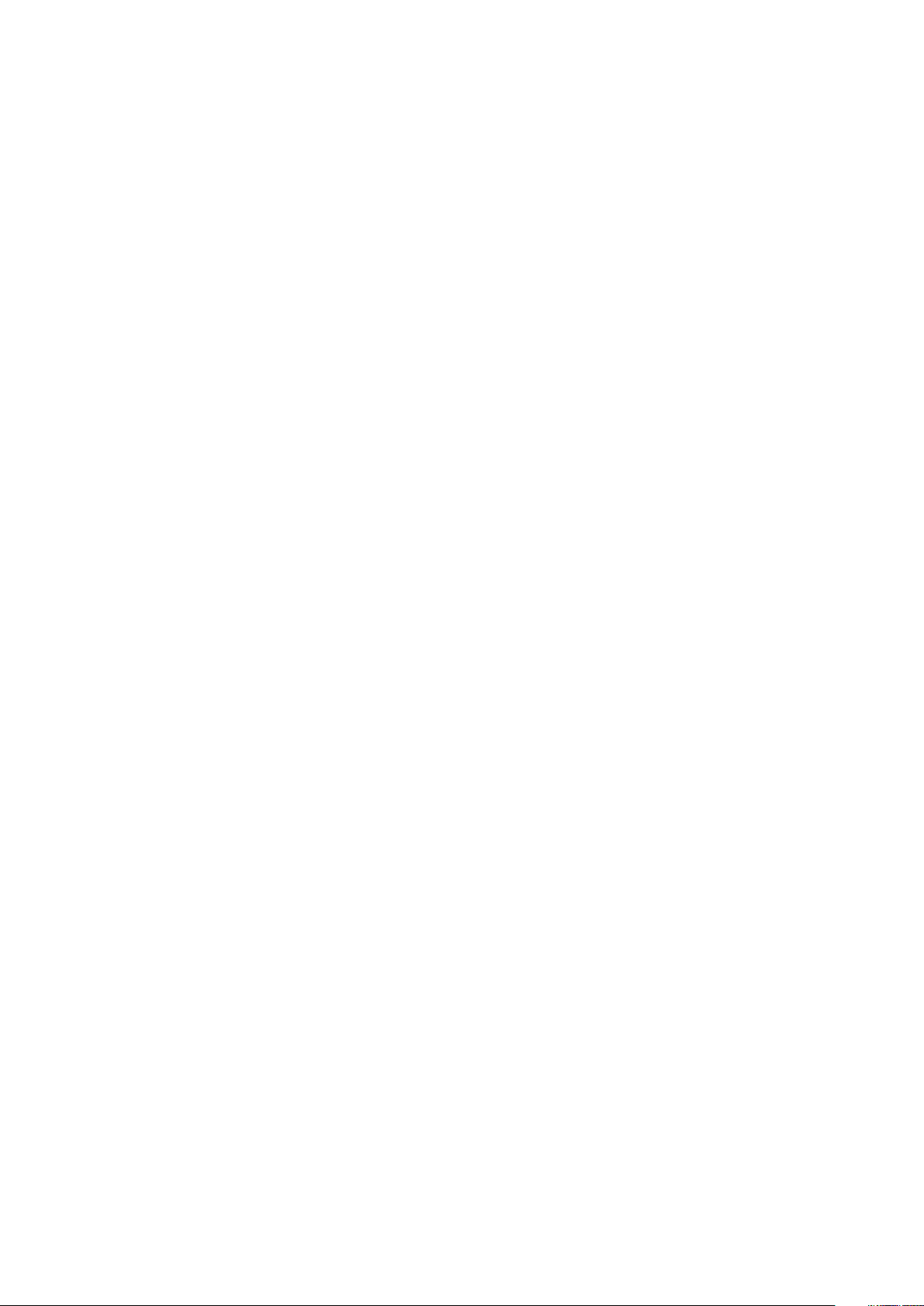
Intel Software Guard Extensions screen options (Skærmindstillinger for Intel Software Guard Extensions)........ 56
Indstillinger på skærmen for ydelse...................................................................................................................................56
Indstillinger på strømadministrationsskærmen.................................................................................................................57
Indstillinger i POST-adfærdsskærmen..............................................................................................................................58
Administration......................................................................................................................................................................58
Indstillinger på skærmen til virtualiseringsunderstøttelse...............................................................................................59
Indstillinger på skærmen for trådløs..................................................................................................................................59
Vedligeholdelsesskærm...................................................................................................................................................... 59
Systemlogfiler...................................................................................................................................................................... 60
Sådan opdateres BIOS'en i Windows............................................................................................................................... 60
Sådan opdateres BIOS'en med en USB-stick...................................................................................................................61
System- og opsætningsadgangskode............................................................................................................................... 61
Tildeling af en systemopsætningsadgangskode......................................................................................................... 61
Sletter eller ændrer en eksisterende systemopsætningsadgangskode.................................................................. 62
Kapitel 4: Systemspecifikationer.................................................................................................... 63
Understøttede operativsystemer...................................................................................................................................... 63
Processorspecifikationer.................................................................................................................................................... 63
Systemspecifikationer.........................................................................................................................................................64
Hukommelsesspecifikationer..............................................................................................................................................64
Lagerspecifikationer............................................................................................................................................................64
Specifikationer for grafikkort............................................................................................................................................. 64
Lydspecifikationer............................................................................................................................................................... 65
Batterispecifikationer..........................................................................................................................................................65
Specifikationer for AC-adapter..........................................................................................................................................66
Indstillinger for dockingstation...........................................................................................................................................66
Specifikationer for porte og stik........................................................................................................................................66
Kommunikationsspecifikationer......................................................................................................................................... 67
Kameraspecifikationer.........................................................................................................................................................67
Berøringspladespecifikationer............................................................................................................................................ 67
Skærmspecifikationer......................................................................................................................................................... 68
Fysiske specifikationer........................................................................................................................................................ 70
Miljømæssige specifikationer............................................................................................................................................. 70
Kapitel 5: System Setup (Systemopsætning)................................................................................... 71
Boot Sequence..................................................................................................................................................................... 71
Navigationstaster................................................................................................................................................................. 71
Indstillinger i systeminstallationsmenuen.......................................................................................................................... 72
Indstillinger på den generelle skærm................................................................................................................................. 72
Indstillinger på systemkonfigurationskærmen..................................................................................................................73
Video..................................................................................................................................................................................... 75
Indstillinger på skærmen sikkerhed....................................................................................................................................75
Indstillinger på skærmen for sikker start...........................................................................................................................76
Intel Software Guard Extensions screen options (Skærmindstillinger for Intel Software Guard Extensions).........77
Indstillinger på skærmen for ydelse................................................................................................................................... 77
Indstillinger på strømadministrationsskærmen.................................................................................................................78
Indstillinger i POST-adfærdsskærmen..............................................................................................................................79
Administration...................................................................................................................................................................... 79
Indstillinger på skærmen til virtualiseringsunderstøttelse...............................................................................................80
Indholdsfortegnelse
5
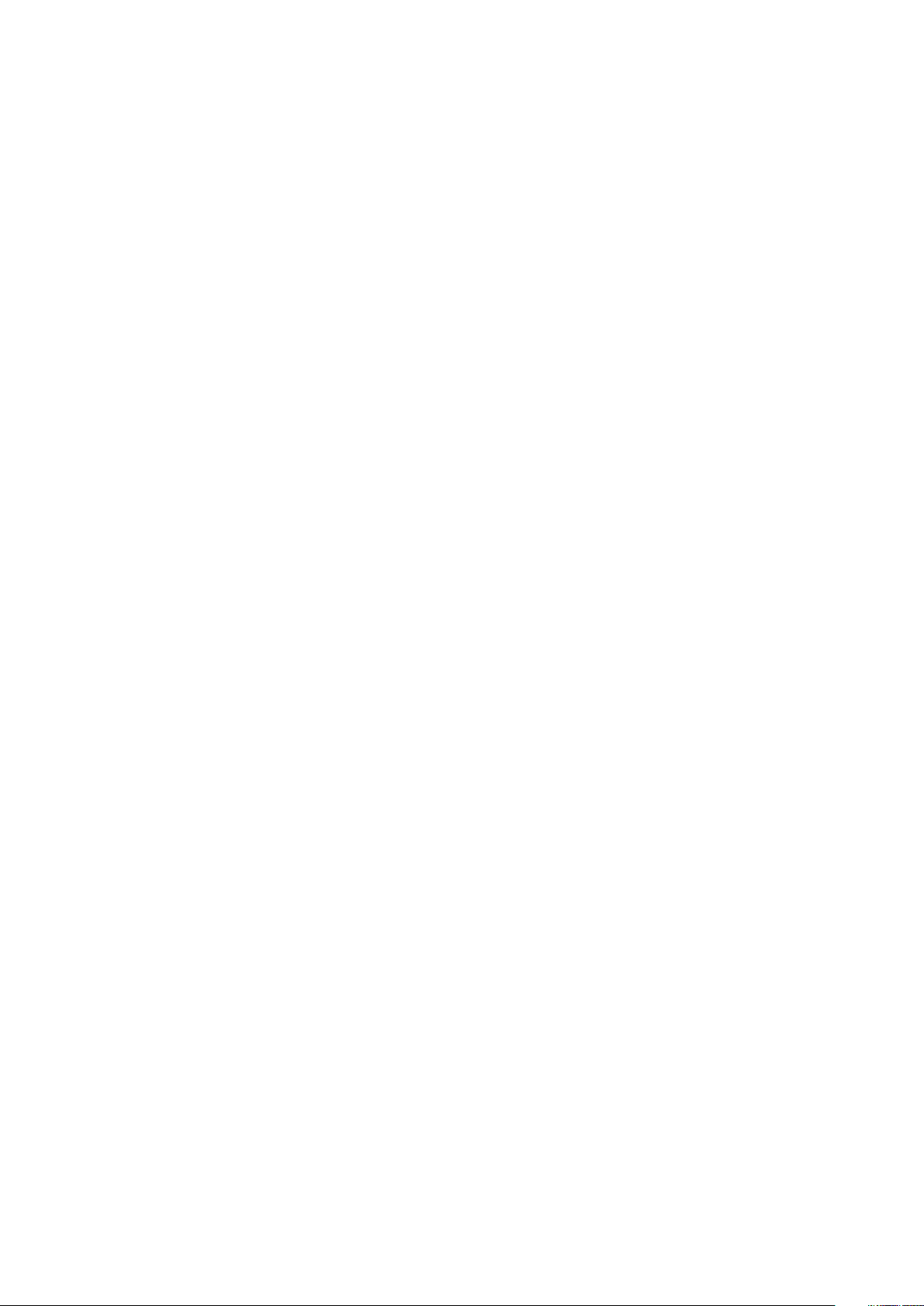
Indstillinger på skærmen for trådløs..................................................................................................................................80
Vedligeholdelsesskærm...................................................................................................................................................... 80
Systemlogfiler....................................................................................................................................................................... 81
Sådan opdateres BIOS'en i Windows................................................................................................................................ 81
System- og opsætningsadgangskode...............................................................................................................................82
Tildeling af en systemopsætningsadgangskode........................................................................................................ 82
Sletter eller ændrer en eksisterende systemopsætningsadgangskode.................................................................. 82
Kapitel 6: Fejlfinding..................................................................................................................... 84
Enhanced Pre-Boot System Assessment – ePSA-diagnosticering..............................................................................84
Kørsel af ePSA-diagnosticeringen............................................................................................................................... 84
Kapitel 7: Kontakt Dell................................................................................................................... 85
6 Indholdsfortegnelse
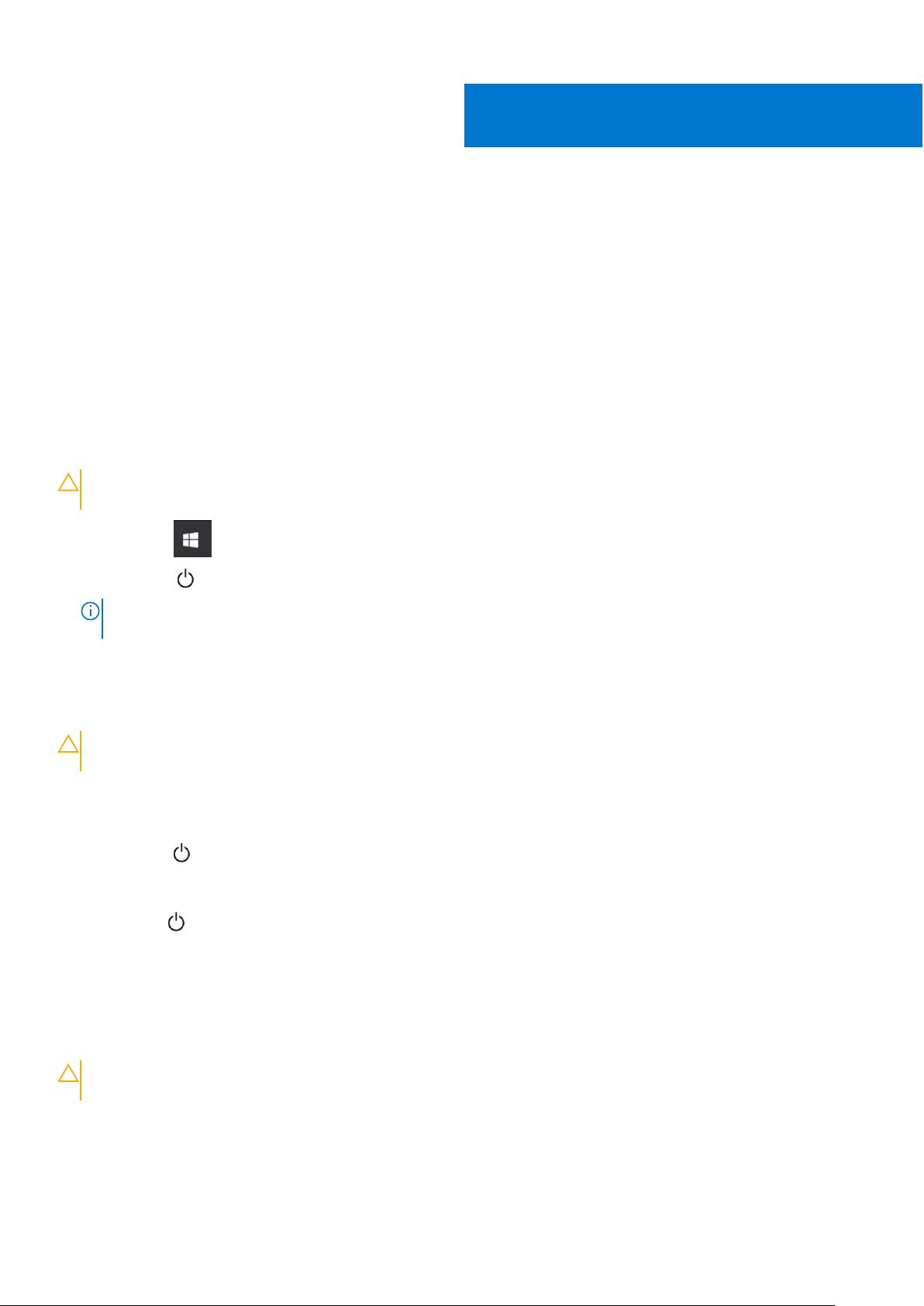
Sådan arbejder du med computeren
Emner:
• Sådan slukker du for din – Windows
Sådan slukker du for computeren — Windows 8
•
• Sådan slukker du for computeren — Windows 7
• Før du udfører arbejde på computerens indvendige dele
• Sikkerhedsinstruktioner
• Efter du har udført arbejde på computerens indvendige dele
Sådan slukker du for din – Windows
FORSIGTIG: For at undgå datatab bør du gemme og lukke alle åbne filer og lukke alle åbne programmer, inden du slukker
computeren .
1. Klik eller tryk på .
1
2. Klik eller tryk på , og klik eller tryk derefter påShut down (Luk computeren).
BEMÆRK:
slukket automatisk, da du lukkede operativsystemet, skal du trykke på tænd/sluk-knappen i 6 sekunder for at slukke dem.
Sørg for, at computeren og alle tilsluttede enheder er slukket. Hvis computeren og de tilsluttede enheder ikke blev
Sådan slukker du for computeren — Windows 8
FORSIGTIG:
computeren.
1. Sådan slukker du for computeren:
● I Windows 8 ( ved brug af en berøringsaktiveret enhed):
a. Stryg ind fra skærmens højre kant, hvilket åbner menuen Amuletter, vælg her Indstillinger.
b. Tryk på , og tryk derefter påLuk.
● I Windows 8 (ved brug af mus):
a. Peg på skærmens øverste hjørne og klik på Indstillinger.
b. Klik på , og klik derefter på Luk.
2. Sørg for, at computeren og alle tilsluttede enheder er slukket. Hvis computeren og de tilsluttede enheder ikke blev slukket automatisk,
da du lukkede operativsystemet, skal du trykke på tænd/sluk-knappen i seks sekunder for at slukke dem.
For at undgå datatab bør du gemme og lukke alle åbne filer og lukke alle åbne programmer, inden du slukker
Sådan slukker du for computeren — Windows 7
FORSIGTIG:
computeren.
1. Klik på Start.
2. Klik på Luk computeren.
For at undgå datatab bør du gemme og lukke alle åbne filer og lukke alle åbne programmer, inden du slukker
Sådan arbejder du med computeren 7
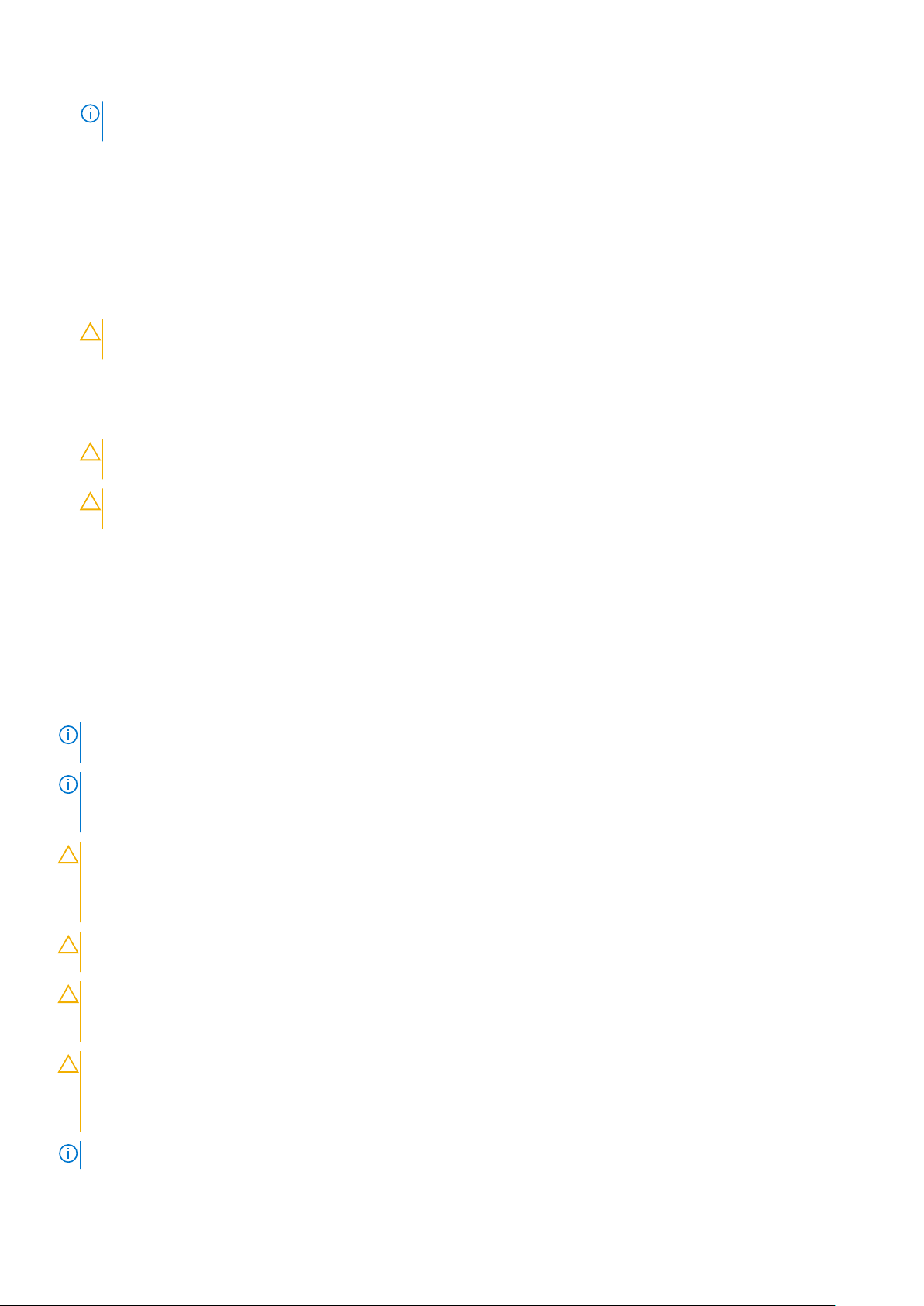
BEMÆRK: Sørg for, at computeren og alle tilsluttede enheder er slukket. Hvis computeren og de tilsluttede enheder ikke blev
slukket automatisk, da du lukkede operativsystemet, skal du trykke på tænd/sluk-knappen i 6 sekunder for at slukke dem.
Før du udfører arbejde på computerens indvendige dele
1. Sørg for, at arbejdsoverfladen er jævn og ren for at forhindre, at computerdækslet bliver ridset.
2. Sluk for computeren.
3. Hvis computeren er tilsluttet en dockingenhed (tildocket), skal du tage den ud af dockingenheden.
4. Kobl alle netværkskabler fra computeren (hvis de findes).
FORSIGTIG: Hvis din computer har en RJ45-port, skal du afbryde netværkskablet ved først at tage kablet ud af
computeren.
5. Tag stikkene til computeren og alle tilsluttede enheder ud af stikkontakterne.
6. Åbn displayet.
7. Tryk og hold på tænd/sluk-knappen i nogle få sekunder for at jorde systemkortet.
FORSIGTIG: For at beskytte mod elektrisk stød skal du afbryde computeren fra stikkontakten på væggen, før trin nr.
8 udføres.
FORSIGTIG: For at undgå elektrostatisk afladning bør du jorde dig selv ved hjælp af et antistatisk armbånd eller ved
jævnligt at røre ved en umalet metaloverflade, samtidig med at du rører et stik på computerens bagside.
8. Fjern alle installerede ExpressCards eller chipkort fra deres stik.
Sikkerhedsinstruktioner
Følg sikkerhedsinstruktionerne med henblik på din egen sikkerhed og for at beskytte computeren og arbejdsmiljøet mod mulige skader.
Hvis intet andet er angivet bygger hver fremgangsmåde i dette dokument på følgende forudsætninger:
● Du har læst sikkerhedsoplysningerne, som fulgte med computeren.
● En komponent kan udskiftes eller installeres (hvis den er købt separat) ved at udføre proceduren for fjernelse i omvendt rækkefølge.
BEMÆRK:
computerens indre dele, skal du genmontere alle dæksler, paneler og skruer, inden der tilsluttes til en strømkilde.
BEMÆRK: Før du arbejder med computerens indvendige dele, skal du læse de sikkerhedsinstruktioner, der fulgte med computeren.
Du kan finde yderligere oplysninger om best practices for sikkerhed på webstedet Regulatory Compliance på www.dell.com/
regulatory_compliance.
FORSIGTIG: Mange reparationer kan kun udføres af en certificeret servicetekniker. Du bør kun udføre fejlfinding
og enkle reparationer, hvis de er godkendt i produktdokumentationen eller som er anvist af vores online- eller
telefonbaserede service- og supportteam. Skade på grund af servicering, som ikke er godkendt af Dell, er ikke dækket af
garantien. Læs og følg sikkerhedsinstruktionerne, der blev leveret sammen med produktet.
FORSIGTIG: For at undgå elektrostatisk afladning bør du jorde dig selv ved hjælp af en jordingsrem eller ved jævnligt at
røre en umalet metaloverflade, der er jordforbundet, inden du rører computeren for at udføre demonteringsopgaver.
FORSIGTIG: Håndter komponenter og kort forsigtigt. Rør ikke komponenterne eller kontakterne på et kort. Hold et kort
ved dets kanter eller ved dets metalmonteringsbeslag. Hold en komponent som f.eks. en processor ved dens kanter og
ikke ved dens ben.
Alle strømkilder frakobles, inden computerens dæksel eller paneler åbnes. Når du er færdig med at arbejde med
FORSIGTIG: Når du frakobler et kabel, skal du tage fat i dets stik eller dets trækflig og ikke i selve kablet. Nogle kabler
har stik med låsetapper. Hvis du frakobler et kabel af denne type, skal du trykke ind på låsetapperne, inden du frakobler
kablet. Når du trækker stikkene fra hinanden, skal du trække dem lige ud fra hinanden for at undgå at bøje stikbenene.
Inden du tilslutter et kabel skal du også sørge for, at begge stik vender rigtigt og er placeret korrekt over for hinanden.
BEMÆRK: Computerens og visse komponenters farve kan afvige fra, hvad der vist i dette dokument.
8 Sådan arbejder du med computeren
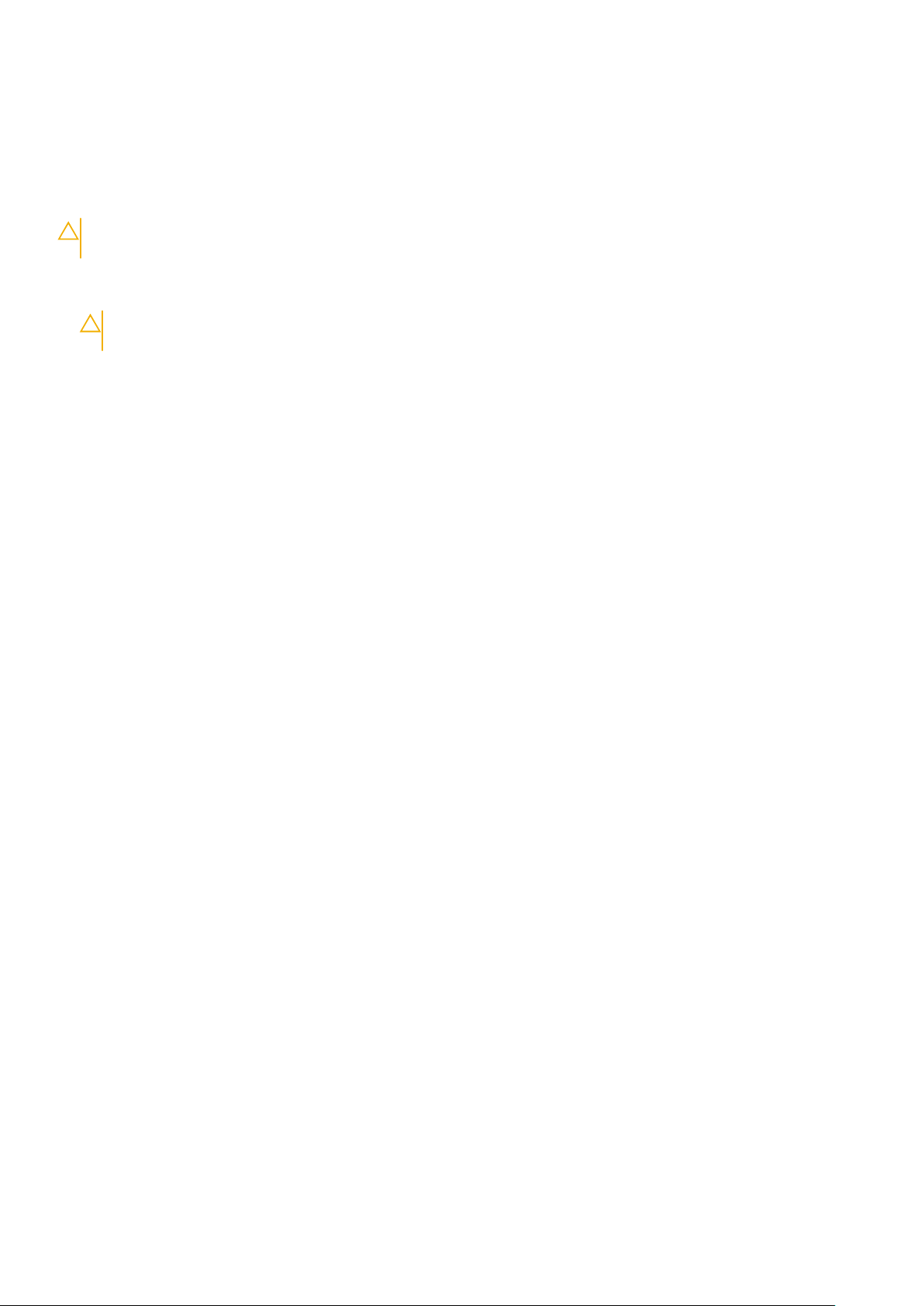
Efter du har udført arbejde på computerens indvendige dele
Når du har udført udskiftningsprocedurer, skal du sørge for at tilslutte eksterne enheder, kort og kabler, før du tænder computeren.
FORSIGTIG: For at undgå beskadigelse af computeren, må du kun bruge det batteri, der er beregnet til denne specifikke
Dell-computer. Brug ikke batterier, som er beregnet til andre Dell-computere.
1. Tilslut alle eksterne enheder så som en portreplikator eller mediebase og genmonter alle kort, fx ExpressCard.
2. Tilslut telefon- eller netværkskabler til computeren.
FORSIGTIG: For at tilslutte et netværkskabel skal du først sætte det i netværksenheden og derefter sætte det i
computeren.
3. Tilslut computeren og alle tilsluttede enheder til deres stikkontakter.
4. Tænd computeren
Sådan arbejder du med computeren 9
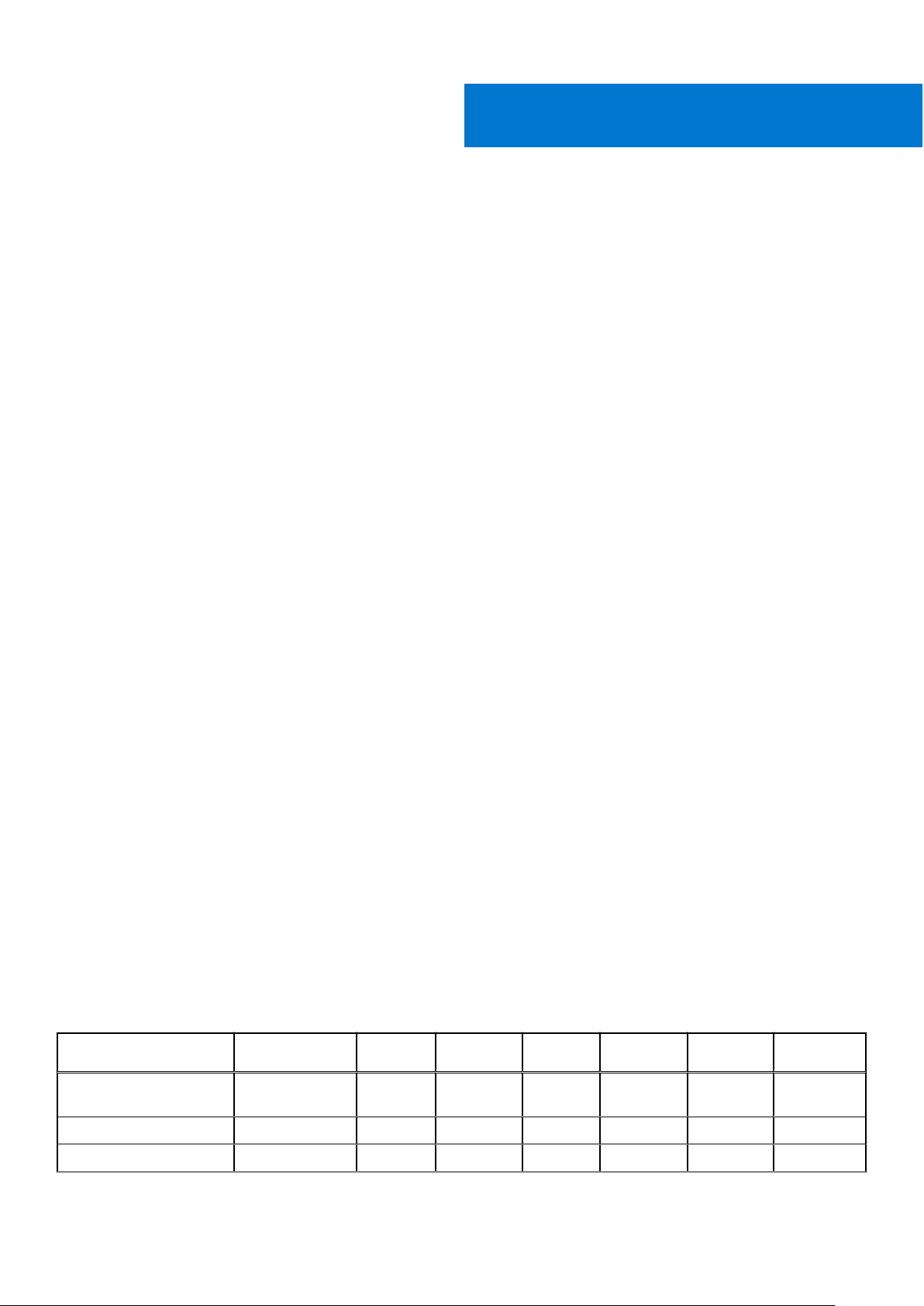
Emner:
• Anbefalet værktøj
Liste over skruer
•
• SIM-kort (Subscriber Identification Module)
• Bunddæksel
• Batteri
• PCle Solid-state-drev (SSD)
• Højttaler
• Møntcellebatteri
• WWAN-kort
• WLAN-kort
• Hukommelsesmoduler
• Kølelegeme
• LED-kort
• Chipkortmodul
• Berøringsplade
• Strømstikport
• Skærmkonstruktion
• Touchskærmpanel
• Skærmfacet
• Skærmpanel uden touchfunktionalitet
• Kameramikrofonmodul
• Hætter til skærmhængsel
• Sådan fjernes den ikke-fungerende SIM-kortbakke
• Systemkort
• Tastaturgitter og tastatur
• Håndfladestøtte
2
Adskillelse og samling
Anbefalet værktøj
Procedurerne i dette dokument kræver følgende værktøj:
● Phillips #0 skruetrækker
● Phillips #1 skruetrækker
● En lille plastiksyl
Liste over skruer
Tabel 1. Latitude 7480 – liste over skruer
Komponent M2,5 x 6,0
Bagdæksel 8 (fastmonteret
skrue)
Batteri (3-cellet) 1
Batteri (4-cellet) 2
10 Adskillelse og samling
M2,5 x
5,0
M2,0 x 2,5
M2,5 x
4,0
M2,0 x 3,0 M2,0 x 2,5 M2,0 x 2,0
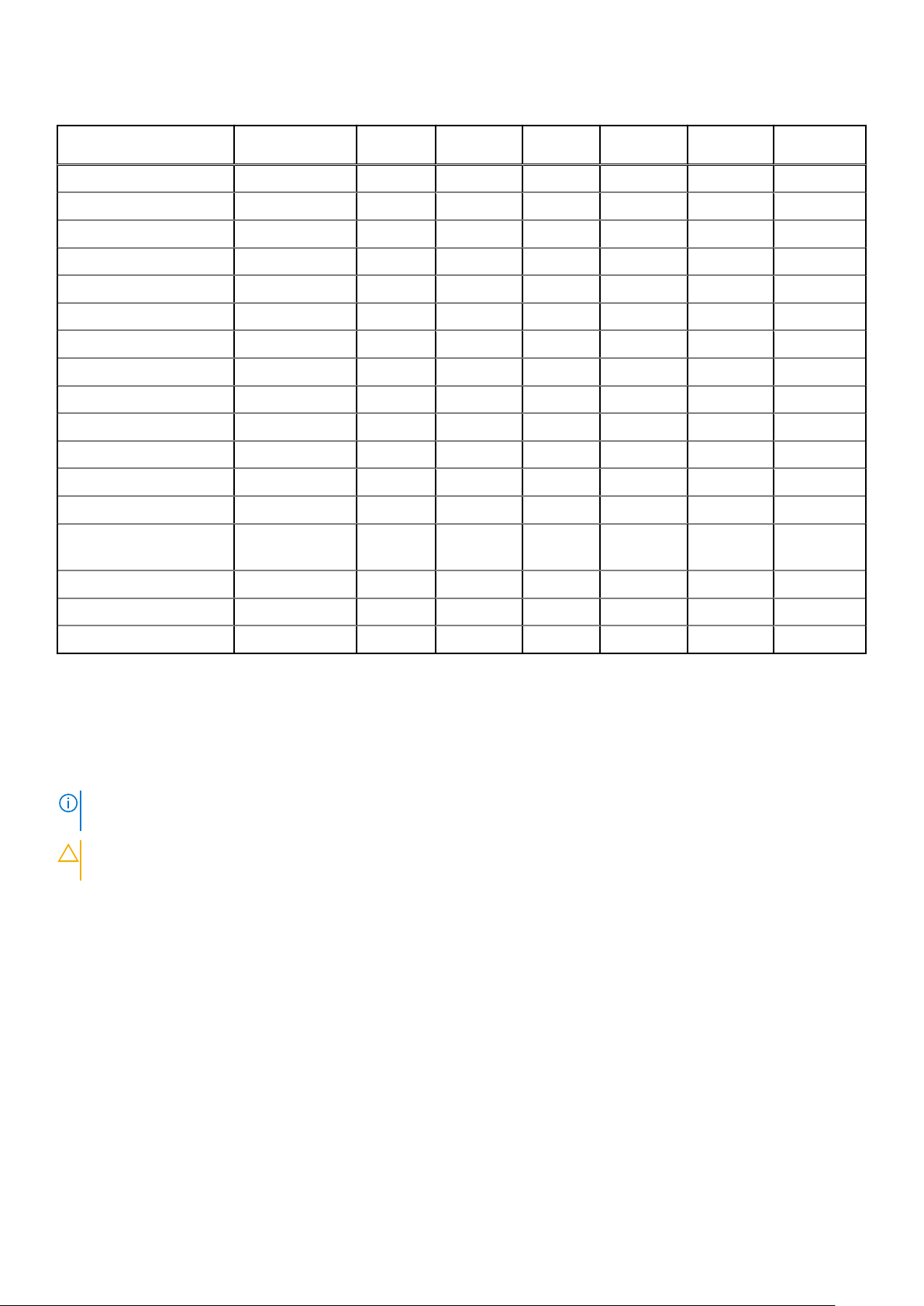
Tabel 1. Latitude 7480 – liste over skruer (fortsat)
Komponent M2,5 x 6,0
SSD-modul 1
Kølelegememodul 4
Systemblæser 2 2
WWAN-kort 1
WLAN-kort 1
Strømstikport 1
ESD-bøjle 2
EDP-bøjle 1
Pegefelt-knapper 2
Fingeraftrykslæser 1
LED-kort 1
Kabinet til chipkortlæser 2
Skærmhængsel 6
Skærmpanel
Støtteplade til tastatur 18
M2,5 x
5,0
M2,0 x 2,5
M2,5 x
4,0
M2,0 x 3,0 M2,0 x 2,5 M2,0 x 2,0
● FHD - 2
● HD - 4
Tastatur 5
Systemkort 3
SIM-kort (Subscriber Identification Module)
Fjernelse af SIM-kort eller SIM-kortbakke
BEMÆRK:
fjernelsesproceduren kun for systemer, der leveres med WWAN-modul.
FORSIGTIG: Fjernes SIM-kortet, mens computeren er tændt, kan det medføre datatab eller beskadigelse af kortet.
Kontroller, at computeren er slukket, eller netværksforbindelserne er deaktiverede.
1. Indsæt en papirclips, eller et værktøj til fjernelse af SIM-kort, i hullet i SIM-kortbakken [1].
2. Brug en syl til at trække SIM-kortbakken ud med
3. Fjern SIM-kortet, hvis der er et SIM-kort i SIM-kortbakken.
Fjernelse af SIM-kort eller SIM-kortbakke er kun tilgængelig på systemer, der leveres med WWAN-modul. Derfor gælder
Adskillelse og samling
11
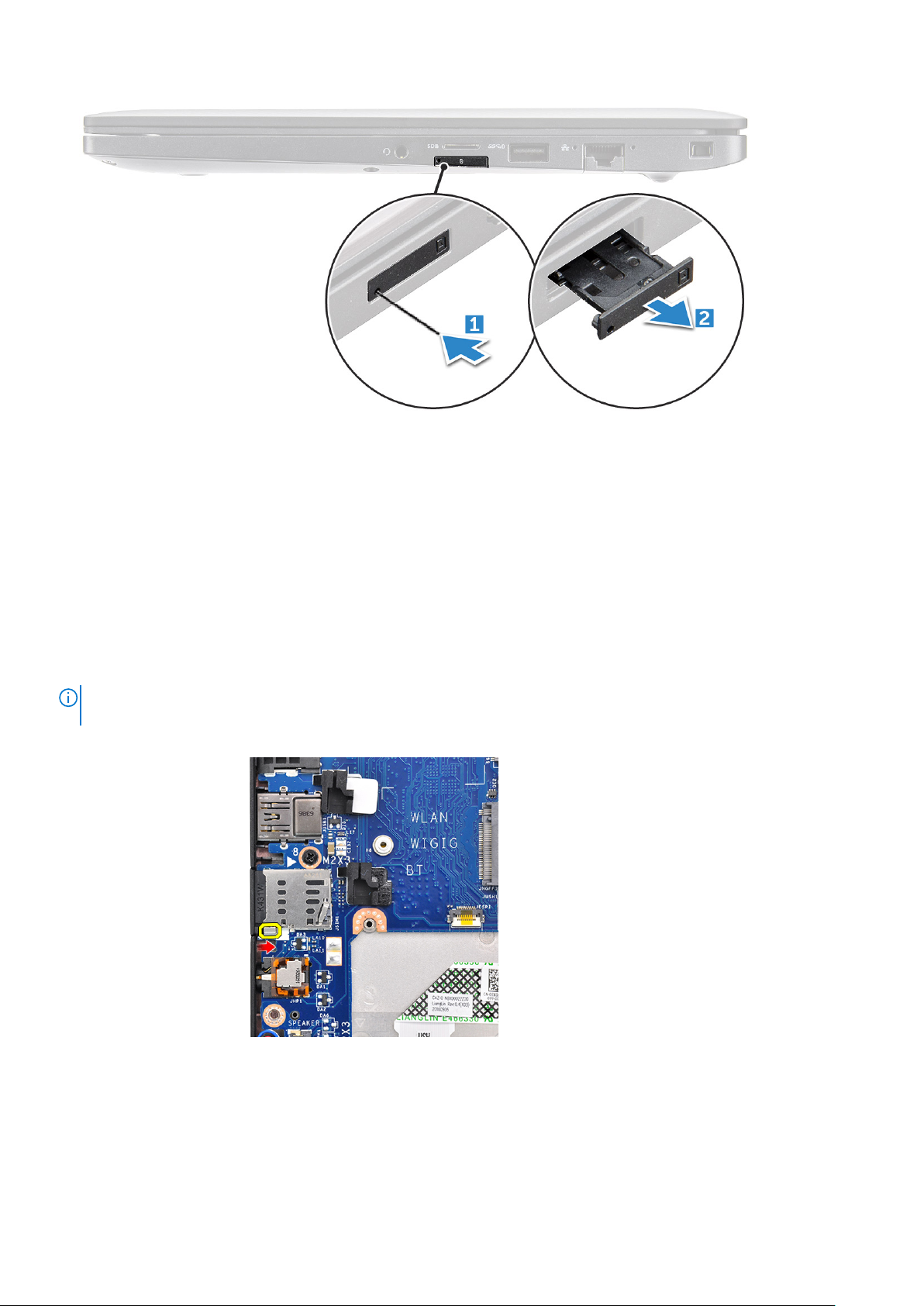
Genmontering af SIM-kortet
1. Indsæt en papirclips, eller et værktøj til fjernelse af SIM-kort, i hullet i SIM-kortbakken.
2. Brug en pen til at trække SIM-kortbakken.
3. Placer SIM-kortet på bakken.
4. Indsæt SIM-kortet i slottet.
Sådan fjernes den ikke-fungerende SIM-kortbakke
For modeller med et WWAN-kort skal SIM-kortbakken først fjernes fra systemet, før systemkortet fjernes. Følg trinene, som er skildret i
afsnittet om adskillelse for at fjerne SIM-kortbakken.
BEMÆRK:
systemkortet fjernes. De følgende trin skal udføres for at fjerne den ikke-fungerende SIM-kortbakke:
1. Skub spærren på SIM-kortslotten indad.
For modeller, der kun har et trådløst kort, skal den ikke-fungerende SIM-kortbakke først fjernes fra systemet, før
2. Træk SIM-kortbakken ud af systemet.
12
Adskillelse og samling

Bunddæksel
Sådan fjernes bunddækslet
1. Følg proceduren i Før du udfører arbejde på computerens indvendige dele.
2. Sådan frigøres bunddækslet:
a. Løsn de otte fastmonterede skruer (M2,5x6), der fastgør bunddækslet til computeren [1].
BEMÆRK: Løsn skruerne forsigtigt. Sæt skruetrækkeren præcist ned i skruehovedet for at undgå at ødelægge gevindet.
b. Brug en plastikpen til at frigøre bunddækslet fra kanten og løfte det væk fra computeren [2].
FORSIGTIG: Løsn skruerne forsigtigt. Sæt skruetrækkeren præcist ned i skruehovedet (på de forreste hjørner af
computerens bunddæksel) for at undgå at ødelægge gevindet.
3. Løft bunddækslet væk fra computeren.
Adskillelse og samling
13
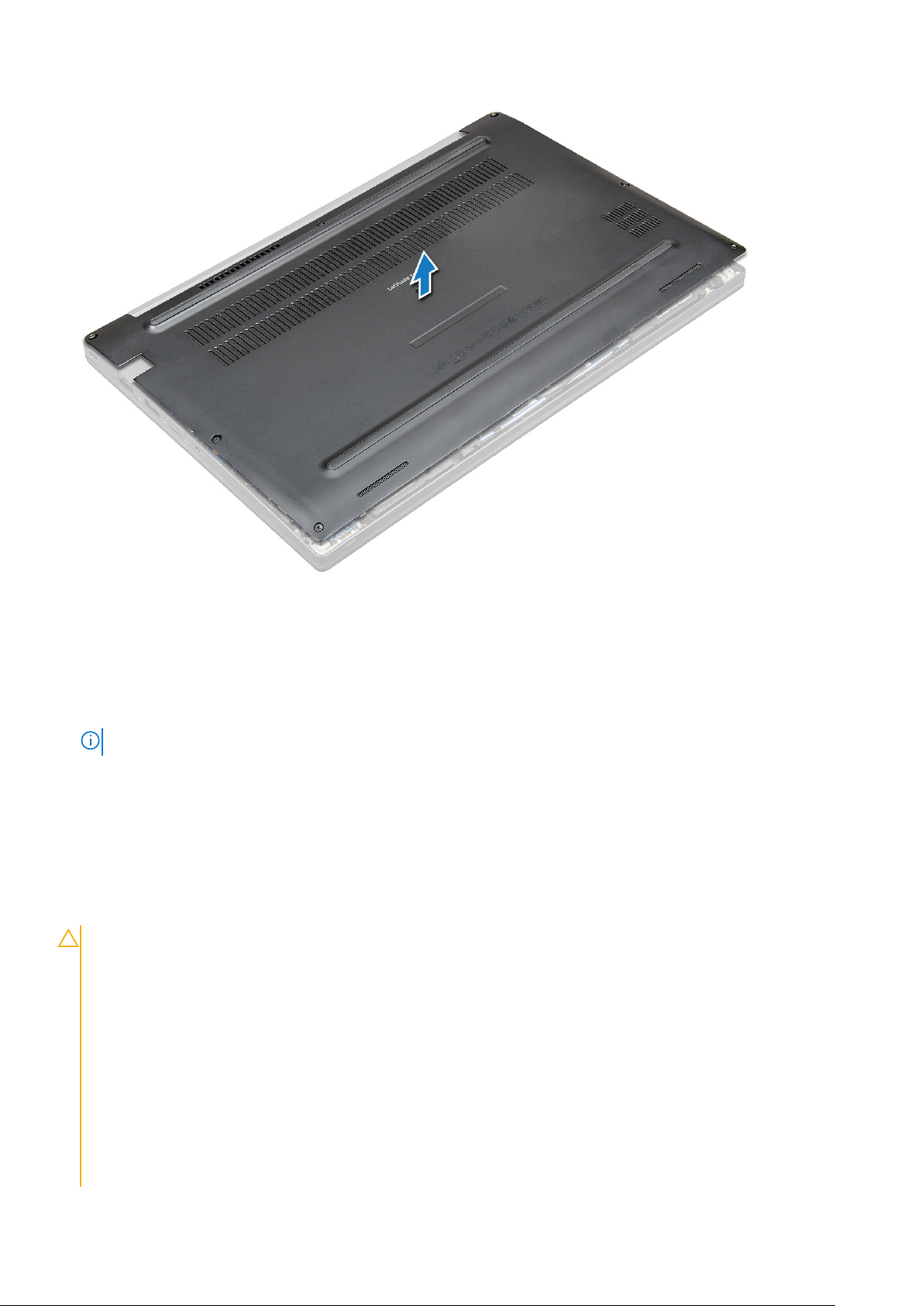
Sådan installeres bunddækslet
1. Ret tapperne på bunddækslet ind efter åbningerne på computerens kanter.
2. Tryk på dækslets kanter, indtil det klikker på plads.
3. Spænd de M2,5 x 6,0 fastmonterede skruer, der holder bunddækslet fast til computeren.
BEMÆRK: Spænd skruerne forsigtigt. Sæt skruetrækkeren præcist ned i skruens gevind for at undgå at ødelægge gevindet.
4. Følg proceduren i Efter du har udført arbejde på computerens indvendige dele.
Batteri
Forholdsregler for litium-ion-batteri
FORSIGTIG:
● Vær forsigtig, når du håndterer lithium-ion-batterier.
● Aflad batteriet fuldstændigt, inden du fjerner det. Frakobl vekselstrømsadapteren fra systemet, og lad computeren
køre på batteri – batteriet er helt afladet, når computeren ikke længere tændes, hvis du trykker på tænd/sluk-
knappen.
● Man må ikke knuse, smide, beskadige batteriet eller stikke fremmedlegemer ind i det.
● Udsæt ikke batteriet for høje temperaturer, og skil ikke batteripakker eller celler ad.
● Sæt ikke overfladen af batteriet under tryk.
● Bøj ikke batteriet.
● Brug ikke værktøj af nogen art til at lirke på batteriet.
● Sørg for, at alle skruer under serviceringen af dette produkt ikke forsvinder eller lægges det forkerte sted for at
undgå, at batteriet eller andre systemkomponenter får huller eller tager skade.
14 Adskillelse og samling
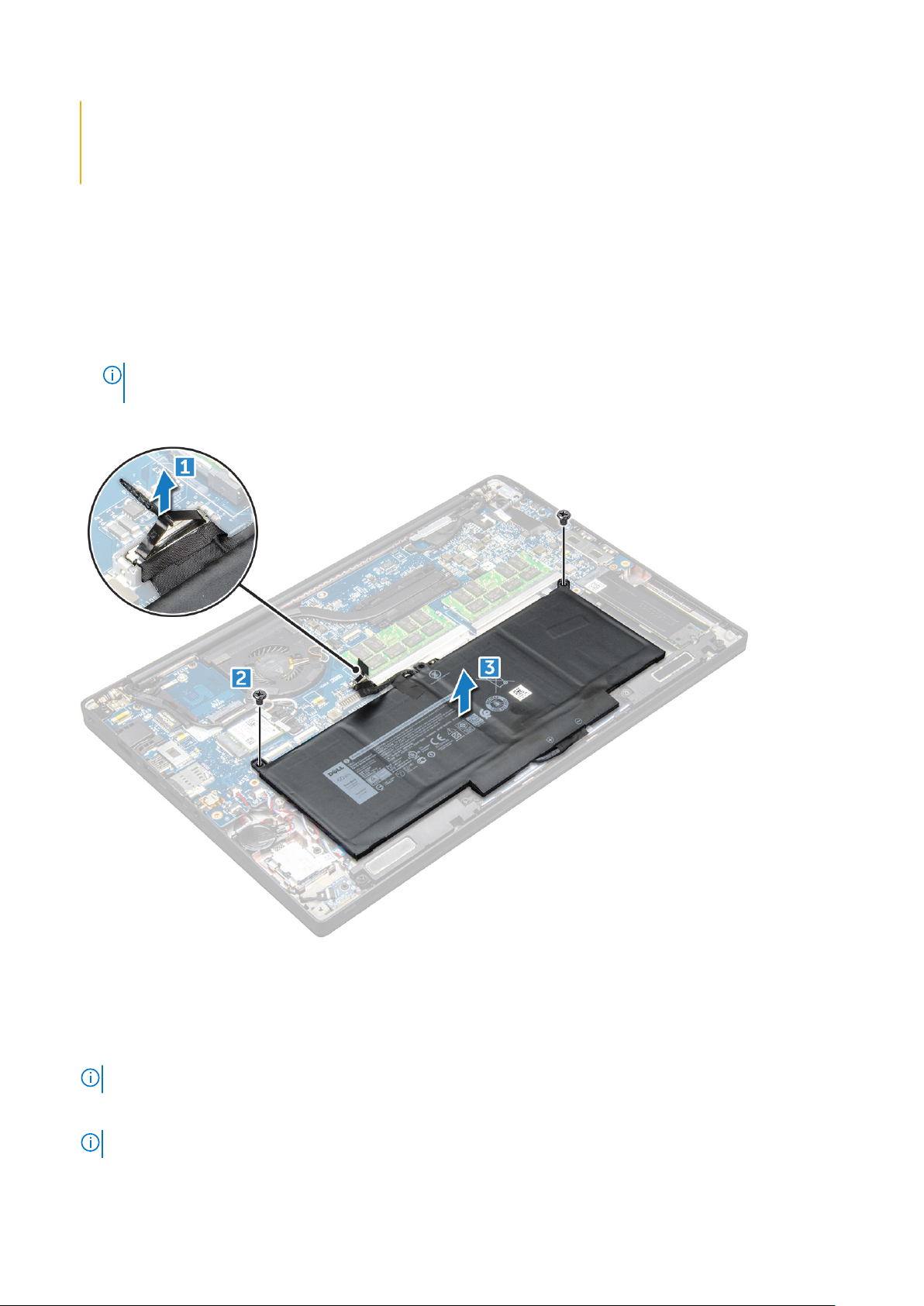
● Hvis batteriet sidder fast i en enhed på grund af opsvulmning, må du ikke forsøge at frigøre det, da punktering,
bøjning eller knusning af et litium-ion-batteri kan være farligt. I den type tilfælde skal du kontakte Dells tekniske
support for at få assistance. Se www.dell.com/contactdell.
● Køb altid originalbatterier fra www.dell.com eller via en autoriseret Dell- partner og forhandler.
Sådan fjernes batteri
1. Følg proceduren i Før du udfører arbejde på computerens indvendige dele.
2. Fjern bunddækslet.
3. Sådan fjernes batteriet:
a. Frakobl batterikablet fra stikket på systemkortet [1].
b. Fjern skruerne (M2,0 x 5,0), der fastgør batteriet til computeren [2].
BEMÆRK: Et trecellet batteri har en enkelt skrue, og et firecellet batteri har to skruer. Således viser billedet nedenfor et
firecellet batteri.
c. Løft batteriet ud af computeren [3].
Sådan monteres batteriet
1. Indsæt batteriet i slottet i computeren.
2. Før batterikablet gennem føringsklemmen, og sæt batterikablet i stikket på systemkortet.
BEMÆRK: Tilslut batterikablet, hvis kablet i bunden af batteriet ikke er tilsluttet.
3. Stram M2,0 x 5,0 skruerne for at fastgøre batteriet til computeren.
BEMÆRK: Et lille batteri (3-cellet) har en enkelt skrue, et større batteri (4-cellet) har to skruer.
4. Installer bunddæksel.
Adskillelse og samling
15

5. Følg proceduren i Efter du har udført arbejde på computerens indvendige dele.
PCle Solid-state-drev (SSD)
Sådan fjernes PCIe SSD
1. Følg proceduren i Før du udfører arbejde på computerens indvendige dele.
2. Fjern bunddækslet.
3. Kobl batteriets kabel fra stikket på systemkortet.
4. Gør følgende for at fjerne PCIe SSD'et:
a. Løsn den fastmonterede M2 x 3-skrue, der fastgør SSD-beslaget [1].
b. Fjern SSD-beslaget [2].
c. Fjern PCIe SSD’et fra stikket på systemkortet [3].
Sådan installeres PCIe SSD
1. Sæt PCIe SSD-kortet i stikket.
2. Monter SSD-bøjlen oven på PCIe SSD-kortet.
BEMÆRK: Når du monterer SSD-bøjlen, skal du sørge for, at tappen på bøjlen holdes sikkert fast af tappen på håndledsstøtten.
BEMÆRK: Sørg for at montere bøjlen, hvis den følger med systemet.
16 Adskillelse og samling
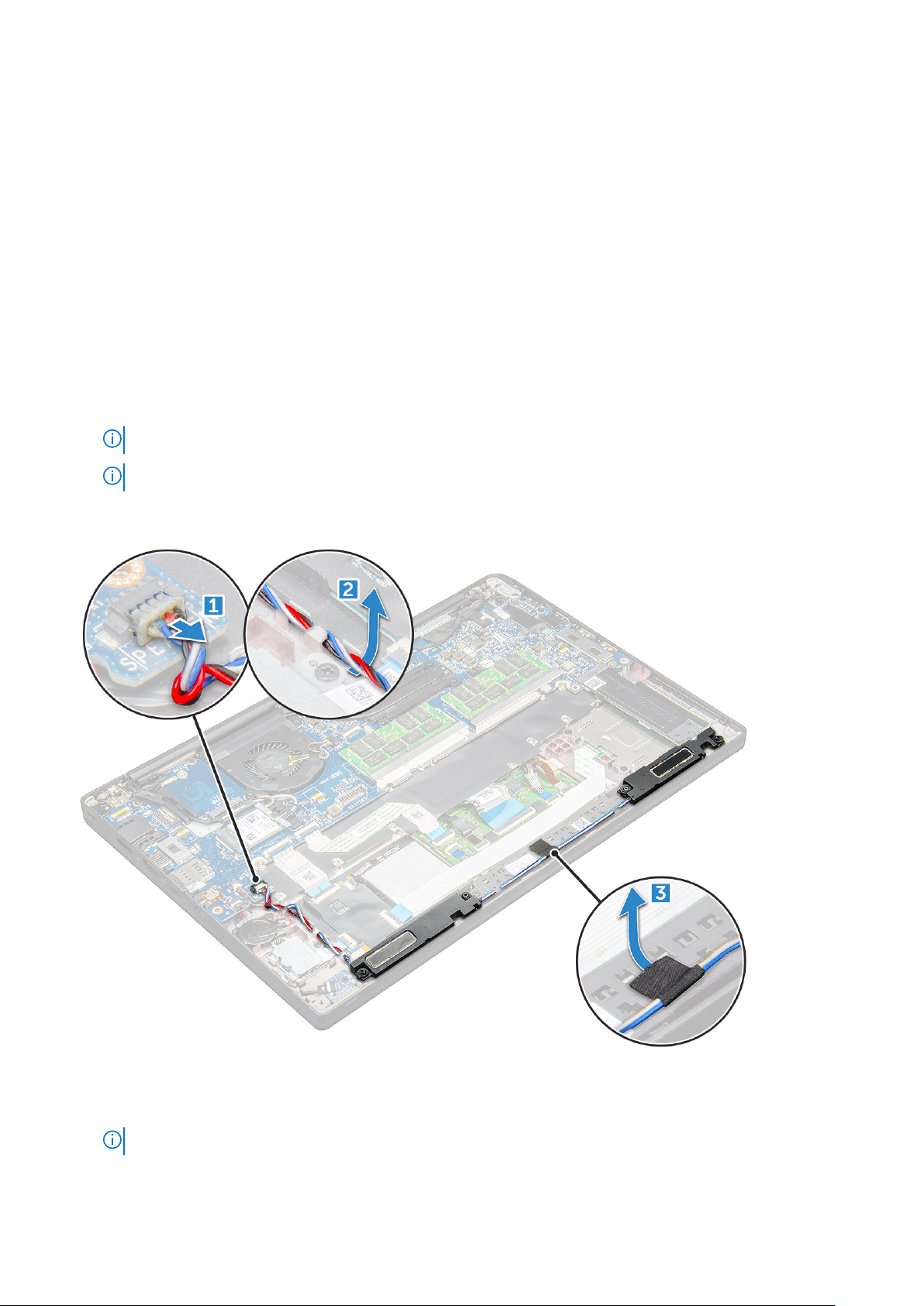
3. Stram M2 x 3-skruerne for at fastgøre den på SSD-bøjlen.
4. Slut batteriets kabel til stikket på systemkortet.
5. Monter bunddækslet.
6. Følg proceduren i Efter du har udført arbejde på computerens indvendige dele.
Højttaler
Sådan fjernes højttalermodulet
1. Følg proceduren i Før du udfører arbejde på computerens indvendige dele.
2. Fjern bunddækslet.
3. Kobl batteriets kabel fra stikket på systemkortet.
4. Sådan frigøres højttalermodulet:
a. Tryk for at koble højtalerkablet fra stikket på systemkortet [1].
BEMÆRK: Sørg for at fjerne højtalerkablet fra fastgørelsesklemmen.
BEMÆRK: Brug en plastikpen til at frigøre kablet fra stikket. Hiv ikke i kablet, da det kan beskadige det.
b. Fjern højtalerkablet fra fastgørelsesklemmerne [2}.
c. Fjern tapen, der fastgør højtalerkablerne til pegefeltkortet [3].
5. Sådan fjernes højttalermodulet:
a. Fjern M2,0x3,0-skruerne (4), der fastgør højttalermodulet til computeren [1].
b. Løft højttalermodulet fra computeren .
BEMÆRK: Sørg for at fjerne højtalerkablet fra fastgørelsesklemmerne.
Adskillelse og samling 17

Montering af højttalermodulet
1. Placer højttalermodulet i slottene på computeren.
2. Før højttalerkablet gennem fastholdelsesklemmerne på computeren.
3. Slut højtalerkablet til stikket på systemkortet.
4. Slut batteriets kabel til stikket på systemkortet.
5. Monter bunddækslet.
6. Følg proceduren i Efter du har udført arbejde på computerens indvendige dele.
Møntcellebatteri
Sådan fjernes møntcellebatteriet
1. Følg proceduren i Før du udfører arbejde på computerens indvendige dele.
2. Fjernbunddækslet.
3. Kobl batteriets kabel fra stikket på systemkortet.
4. Sådan fjerner du møntcellebatteriet:
a. Træk møntcellebatteriets kabel ud af stikket på systemkortet [1].
b. Løft møntcellebatteriet for at frigøre det fra tapen [2].
18
Adskillelse og samling
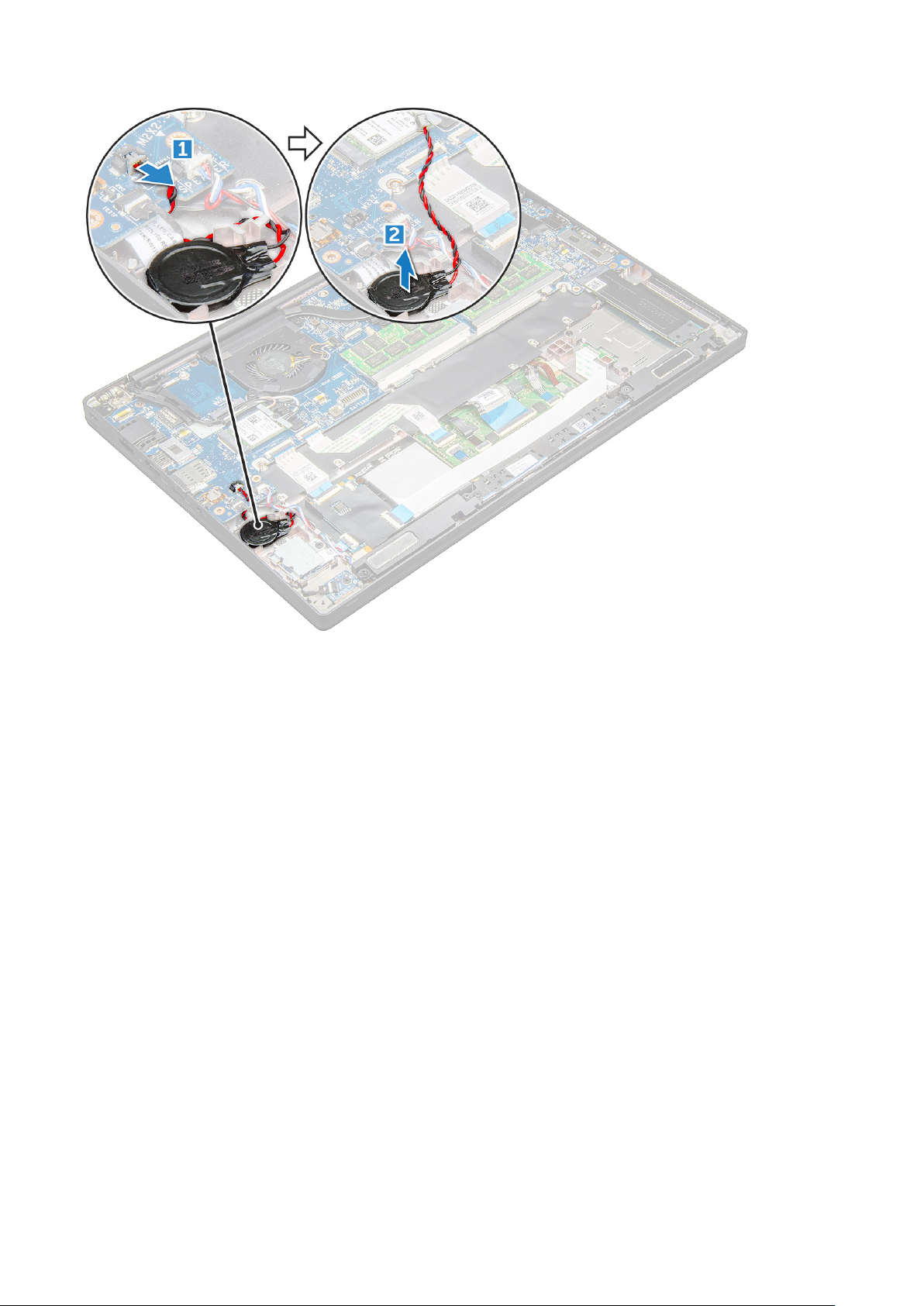
Sådan monteres knapcellebatteriet
1. Fastsæt møntcellebatteriet på slottet inden i computeren.
2. Før møntcellebatteriets kabel gennem kabelkanalen, før kablet tilsluttes.
3. Tilslut møntcellebatteriets kabel til stikket på systemkortet.
4. Slut batteriets kabel til stikket på systemkortet.
5. Monter bunddækslet.
6. Følg proceduren i Efter du har udført arbejde på computerens indvendige dele.
WWAN-kort
Sådan fjernes WWAN-kortet
1. Følg proceduren i Før du udfører arbejde på computerens indvendige dele.
2. Fjern bunddækslet.
3. Kobl batteriets kabel fra stikket på systemkortet.
4. Følgende foretages for at fjerne WWAN-kortet.
a. Fjern den M2,0 x 3,0-skrue, der fastgør metalbøjlen til WWAN-kortet .
b. Løft metalbøjlen, der fastgør WWAN-kortet .
c. Frakobl WWAN-kablerne fra stikkene på WWAN-kortet med en plastikpen .
d. .
Adskillelse og samling
19
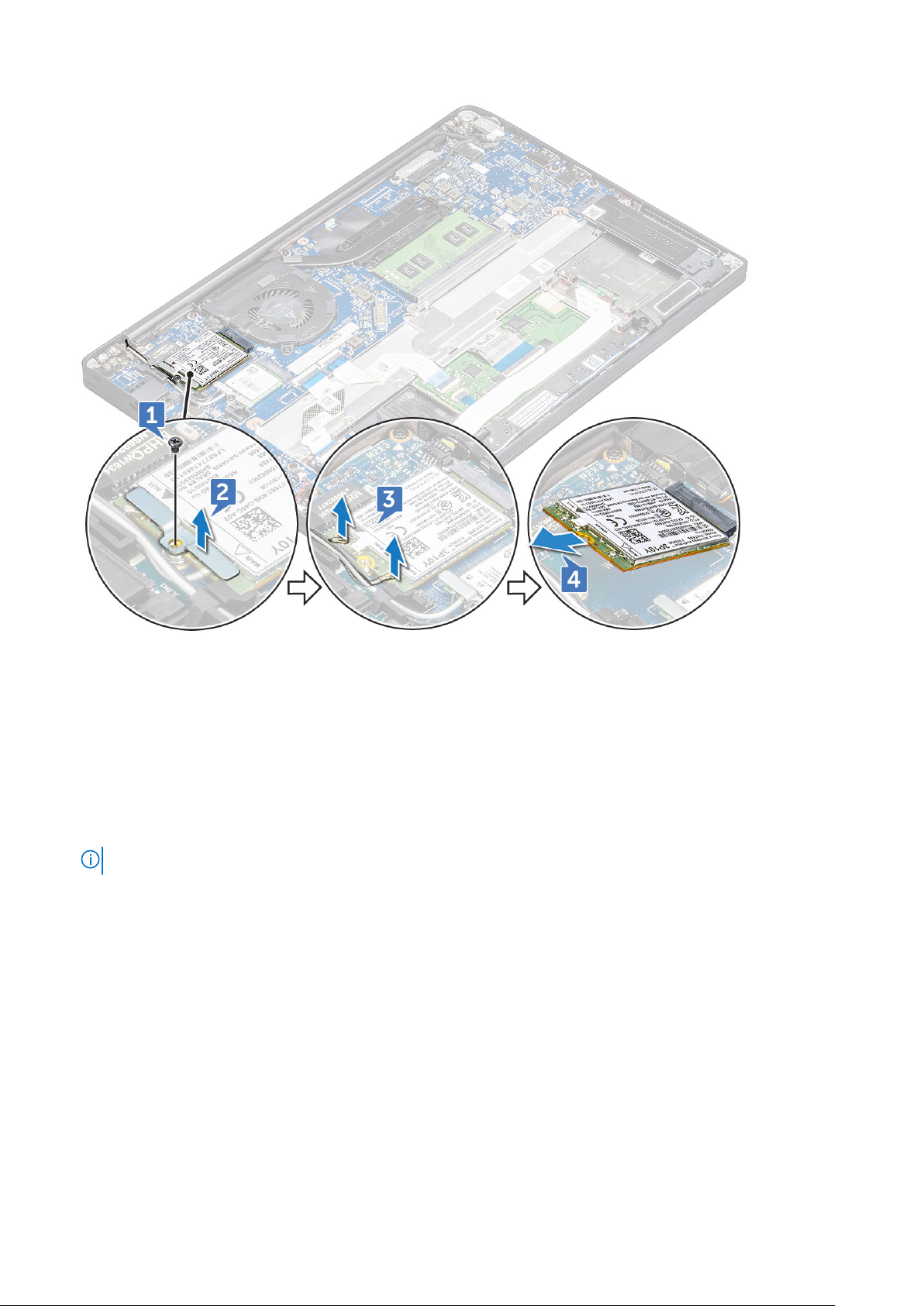
Sådan installeres WWAN-kortet
1. Indsæt WWAN-kortet i stikket på systemkortet.
2. Tilslut WWAN-kablerne til stikkene på WWAN-kortet.
3. Læg metalbeslaget på plads, og stram M2,0 x 3,0-skruen for at fastgøre det til computeren.
4. Slut batteriets kabel til stikket på systemkortet.
5. Monter bunddækslet.
6. Følg proceduren i Efter du har udført arbejde på computerens indvendige dele.
BEMÆRK: IMEI-nummeret kan også findes på WWAN-kortet.
WLAN-kort
Sådan fjernes WLAN-kortet
1. Følg proceduren i Før du udfører arbejde på computerens indvendige dele.
2. Fjern bunddækslet.
3. Kobl batteriets kabel fra stikket på systemkortet.
4. For at fjerne WLAN-kortet:
a. Fjern den M2,0 x 3,0-skrue, der fastgør metalbøjlen til WLAN-kortet [1].
b. Løft metalbøjlen [2].
c. Kobl WLAN-kablerne fra stikkene på WLAN-kortet [3].
d. Fjern WLAN-kortet fra computeren [4].
20
Adskillelse og samling
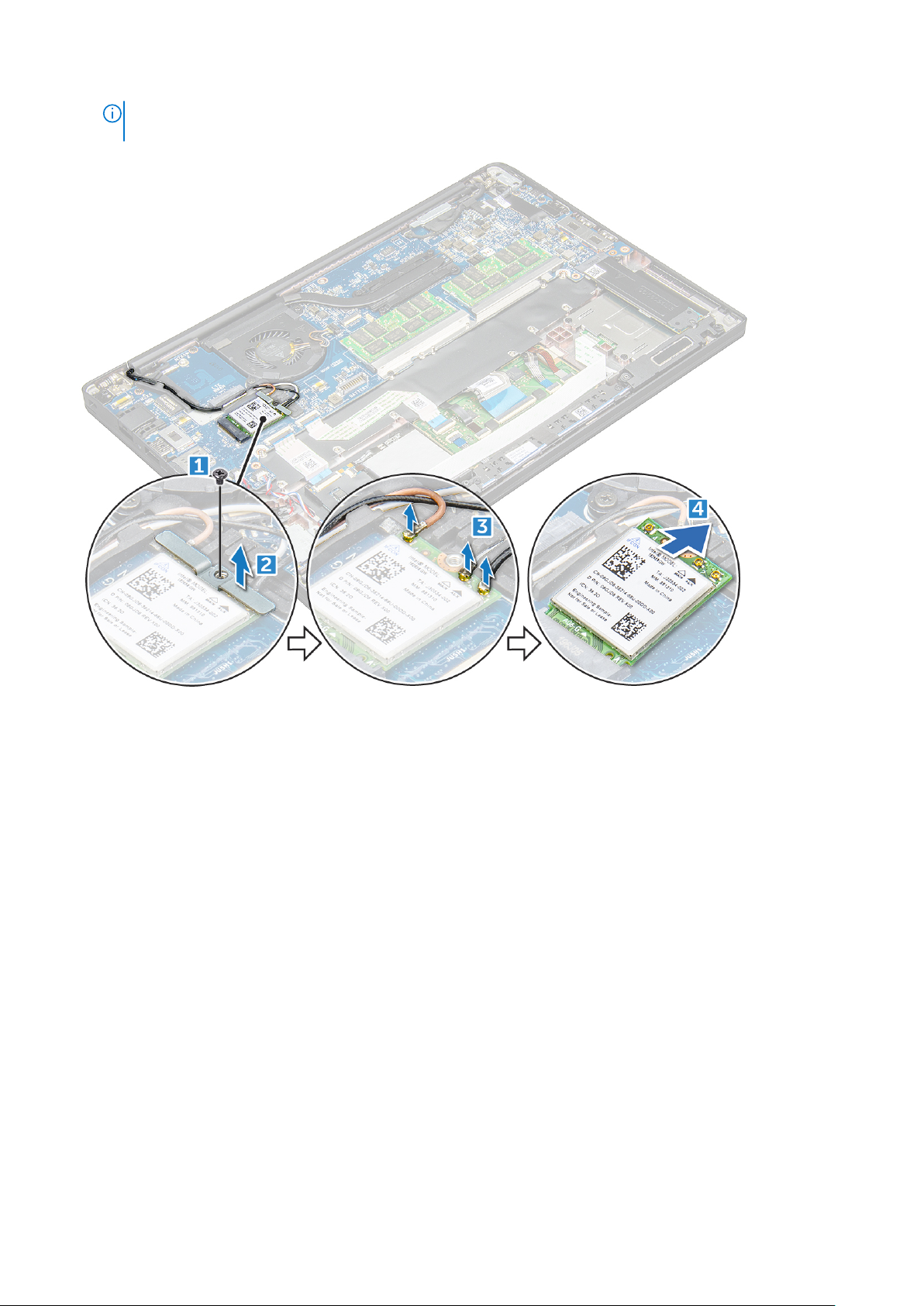
BEMÆRK: Sørg for, at du IKKE vipper WLAN-kortet mere end 35° opad, når du trækker det ud, for at undgå at beskadige
benet.
Sådan monteres WLAN-kortet
1. Indsæt WLAN-kortet i stikket på systemkortet.
2. Tilslut WLAN-kablerne til stikkene på WLAN-kortet.
3. Læg metalbeslaget på plads, og stram M2,0 x 3,0-skruen for at fastgøre det til computeren.
4. Slut batteriets kabel til stikket på systemkortet.
5. Monter .bunddækslet.
6. Følg proceduren i Efter du har udført arbejde på computerens indvendige dele.
Hukommelsesmoduler
Sådan fjernes hukommelsesmodulet
1. Følg proceduren i Før du udfører arbejde på computerens indvendige dele.
2. Fjern bunddækslet.
3. Kobl batteriets kabel fra stikket på systemkortet.
4. Sådan fjerner du hukommelsesmodulet:
a. Træk i klemmerne, der fastgør hukommelsesmodulet, indtil modulet klikker fri [1].
b. Fjern hukommelsesmodulet fra stikket på systemkortet [2].
Adskillelse og samling
21
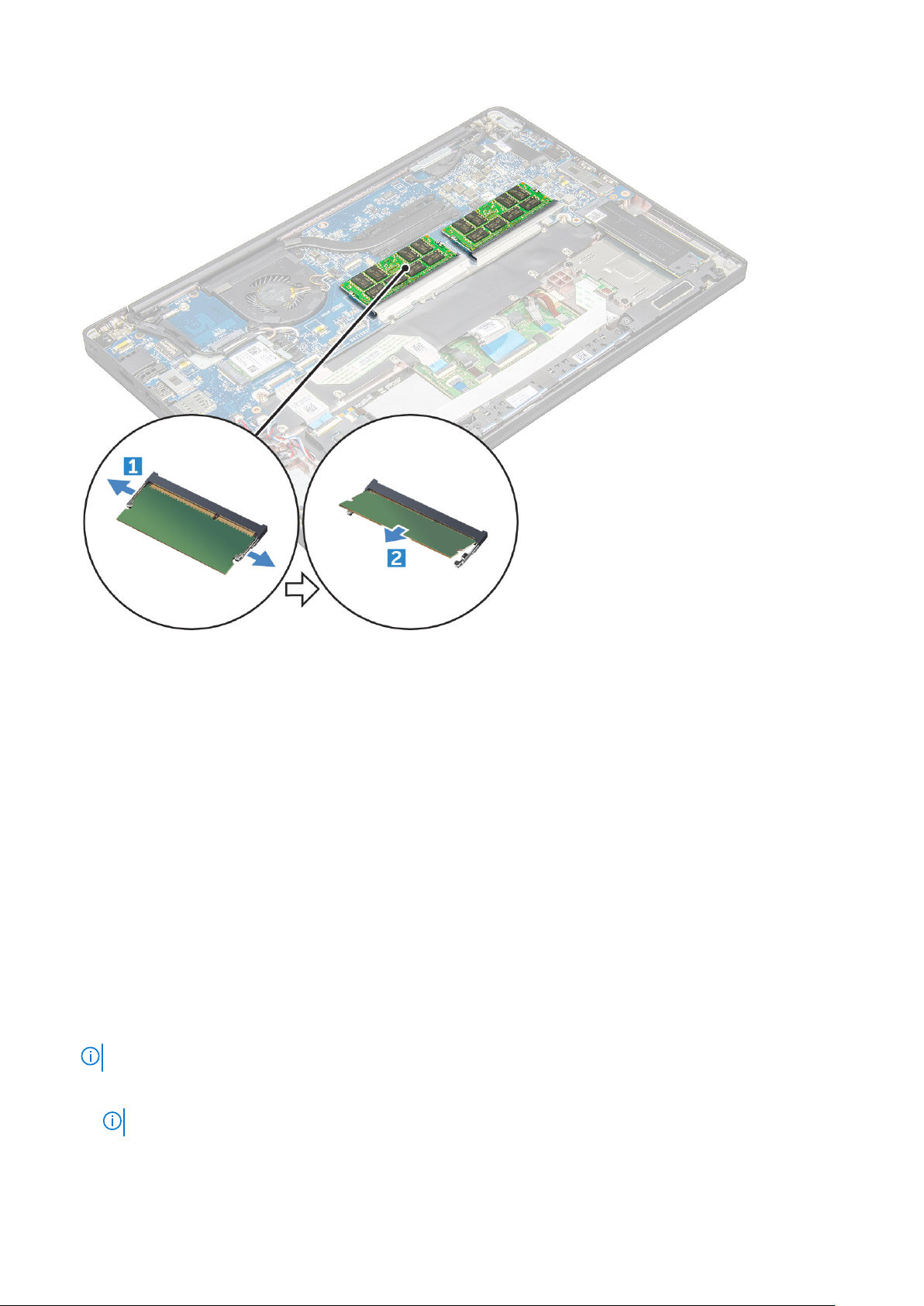
Sådan monteres hukommelsesmodulet
1. Indsæt hukommelsesmodulet i stikket, indtil det klikker på plads.
2. Slut batteriets kabel til stikket på systemkortet.
3. Monter bunddækslet.
4. Følg procedurerne i Efter du har udført arbejde på computerens indvendige dele.
Kølelegeme
Sådan fjernes kølelegememodulet
Kølelegememodulet består af et kølelegeme og systemblæseren.
1. Følg proceduren i Før du udfører arbejde på computerens indvendige dele.
2. Fjern bunddækslet.
3. Kobl batteriets kabel fra stikket på systemkortet.
4. Sådan fjerner du kølelegememodulet:
BEMÆRK: Se listen over skruer for at identificere antallet af skruer.
a. Kobl blæserkablet fra systemkortet [1].
BEMÆRK: Efter fjernelse af kølelegememodulet skal du sørge for at frakoble blæserkablet.
b. Fjern M2,0 x 5,0-skruerne, der fastgør kølelegememodulet til systemkortet [2].
22
Adskillelse og samling
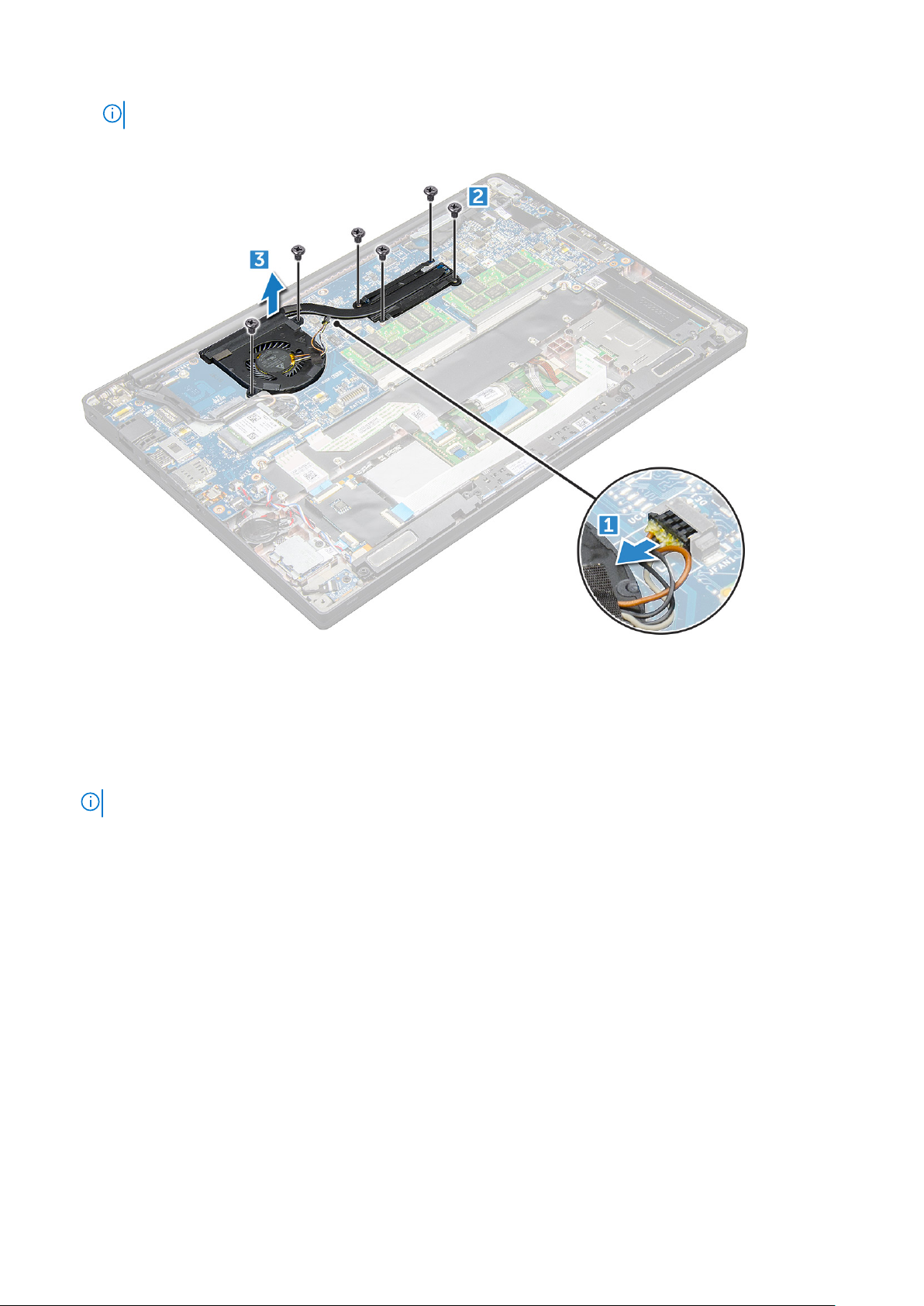
BEMÆRK: Fjern skruerne i tallenes rækkefølge [1, 2, 3, 4], som angivet på kølelegemet.
c. Løft kølelegememodulet af systemkortet [3].
Sådan monteres kølelegememodulet
Kølelegememodulet består af et kølelegeme og systemblæseren.
1. Placer kølelegememodulet, så det flugter med skrueholderne på systemkortet, .
2. Stram M2,0 x 3,0-skruerne for at fastgøre kølelegememodulet til systemkortet.
BEMÆRK: Stram skruerne i tallenes rækkefølge [1, 2, 3, 4] som angivet på kølelegemet.
3. Sæt blæserkablet i stikket på systemkortet.
4. Slut batteriets kabel til stikket på systemkortet.
5. Monter bunddækslet.
6. Følg proceduren i Efter du har udført arbejde på computerens indvendige dele.
LED-kort
Sådan fjernes LED-kortet
1. Følg proceduren i Før du udfører arbejde på computerens indvendige dele.
2. Fjern bunddækslet.
3. Kobl batteriets kabel fra stikket på systemkortet.
4. Sådan fjernes LED-kortet:
a. Kobl LED-kablet fra LED-kortet [1].
Adskillelse og samling
23

FORSIGTIG: Undgå at trække i kablet, da det vil medføre beskadigelse af kabelstikket. Brug i stedet en plastikpen
til at skubbe til kabelstikkets kanter og frigøre LED-kablet.
b. Fjern M2,0 x 3,0-skruen, der fastgør LED-kortet til computeren [2].
c. Løft LED-kortet af computeren [3].
Sådan installeres LED-kortet
1. Sæt LED-kortet i slottet på computeren.
2. Stram M2,0 x 3,0-skruen for at fastgøre LED-kortet.
3. Tilslut LED-kablet til systemkortet.
4. Slut batteriets kabel til stikket på systemkortet.
5. Monter bunddækslet.
6. Følg proceduren i Efter du har udført arbejde på computerens indvendige dele.
Chipkortmodul
Sådan fjernes smartcard-kassetten
1. Følg proceduren i Før du udfører arbejde på computerens indvendige dele.
2. Fjern bunddækslet.
3. Kobl batteriets kabel fra stikket på systemkortet.
4. Fjern PCIe SSD-kortet .
5. For at frakoble smartcard-kablet:
24
Adskillelse og samling
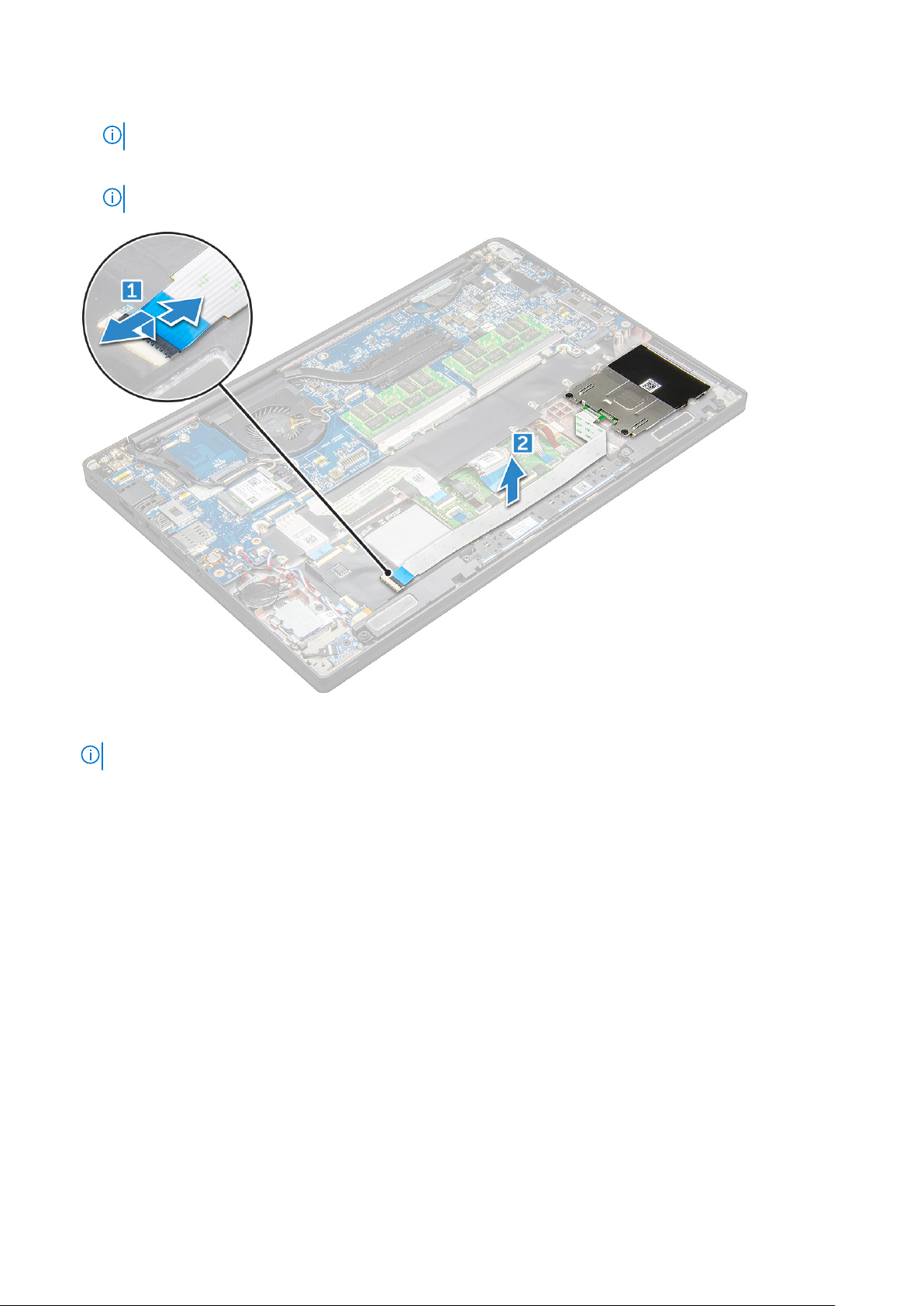
a. Frakobl smartcard-kablet [1].
BEMÆRK: Tryk forsigtigt på stikket for at undgå at beskadige smartcard-hovedet.
b. Løft smartcard-kablet, der er placeret på pegefeltmodulet [2].
BEMÆRK: Træk forsigtigt for at løsne det med selvklæbende tape.
6. For at fjerne smartcard-kassetten:
BEMÆRK: Se listen over skruer for at identificere antallet af skruer.
a. Fjern M2 x 3-skruerne (2), der fastgør smartcard-kassetten til computeren [1].
b. Træk og løft smartcard-kassetten ud af computeren [2].
Adskillelse og samling
25
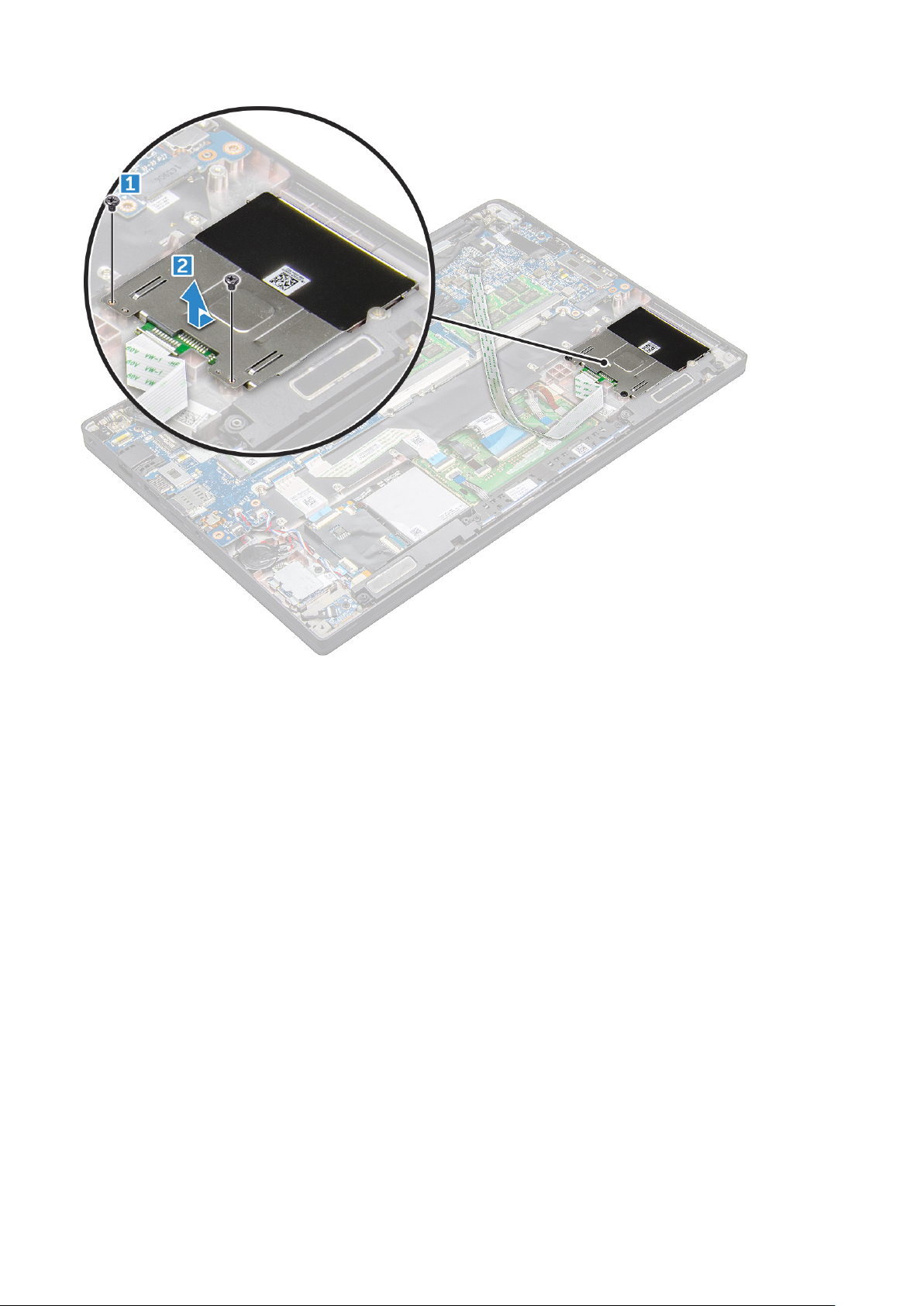
Sådan installeres smartcard-kassetten
1. Skub smartcard-kassetten ind i slottet, så den flugter med tapperne på computeren.
2. Stram M2 x 3-skruerne, der fastgør smartcard-kassetten til computeren.
3. Tilslut smartcard-kablet, og sæt det i stikket på computeren.
4. Installer PCIe SSD-kortet.
5. Slut batteriets kabel til stikket på systemkortet.
6. Monter bunddækslet.
7. Følg proceduren i Efter du har udført arbejde på computerens indvendige dele.
Berøringsplade
Sådan fjernes kortet til pegefeltknapperne
1. Følg proceduren i Før du udfører arbejde på computerens indvendige dele.
2. Fjern bunddækslet.
3. Kobl batteriets kabel fra stikket på systemkortet.
4. Fjern højttaleren.
5. For at frakoble smartcard-kablet:
a. Frakobl smartcard-kablet [1].
b. Løft smartcard-kablet, der er fastgjort på computeren [2], så kablet til kortet til pegefeltknapperne blotlægges.
c. Fjern tapen, der fastgør højttalerkablet til pegefeltpanelet [3].
26
Adskillelse og samling
